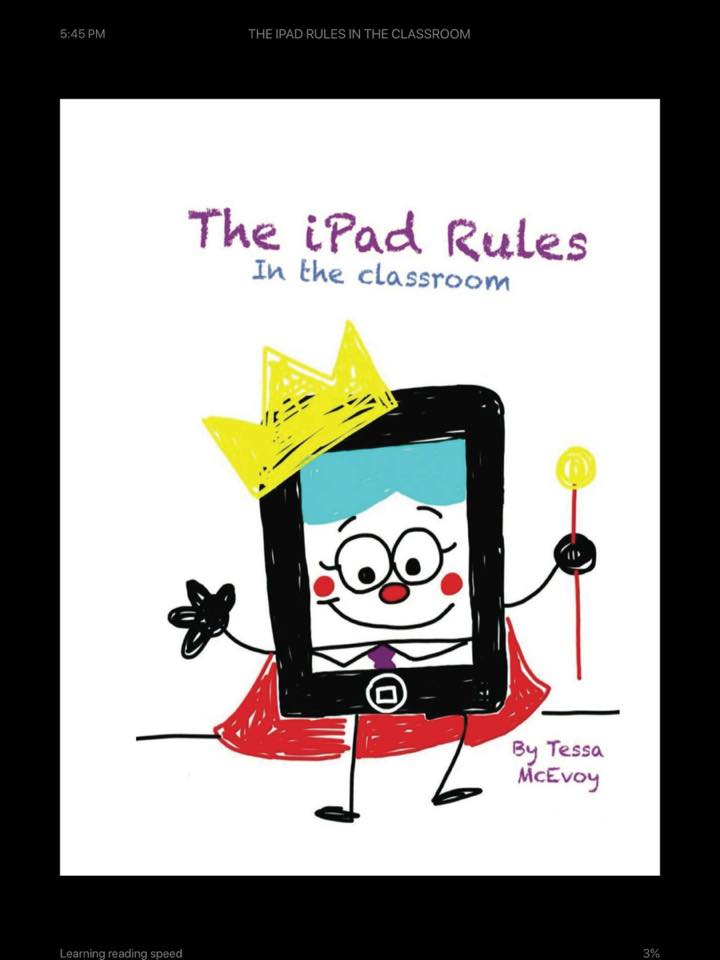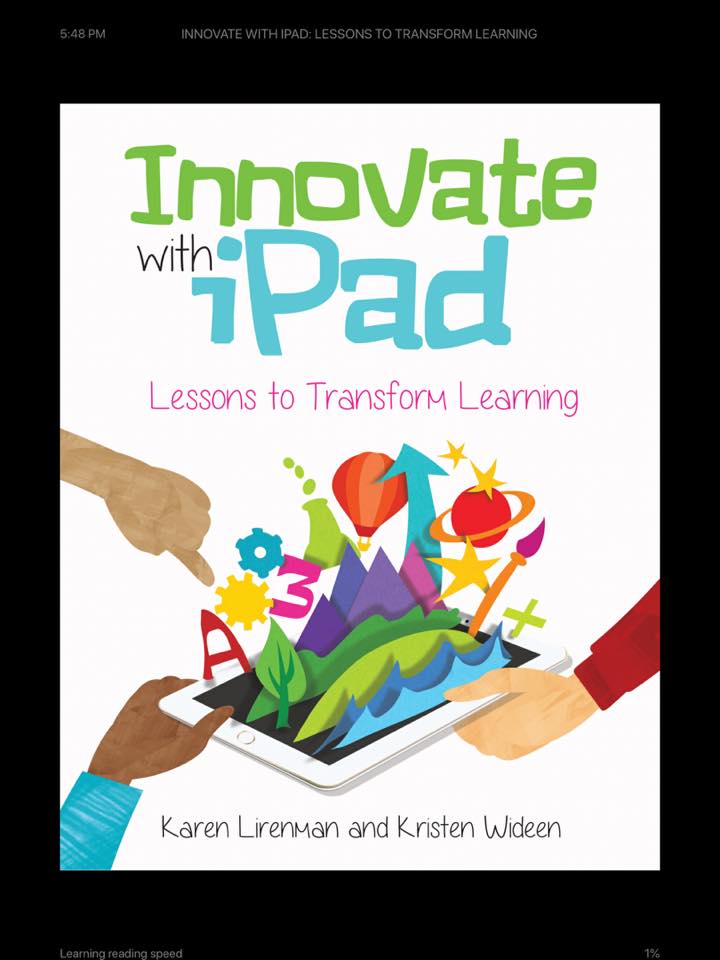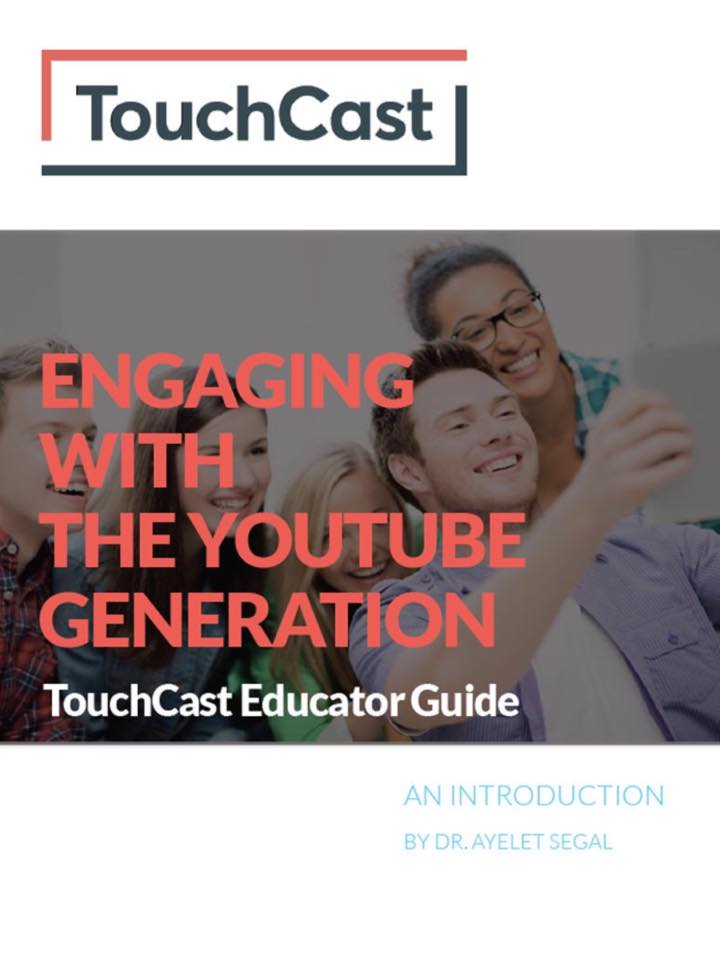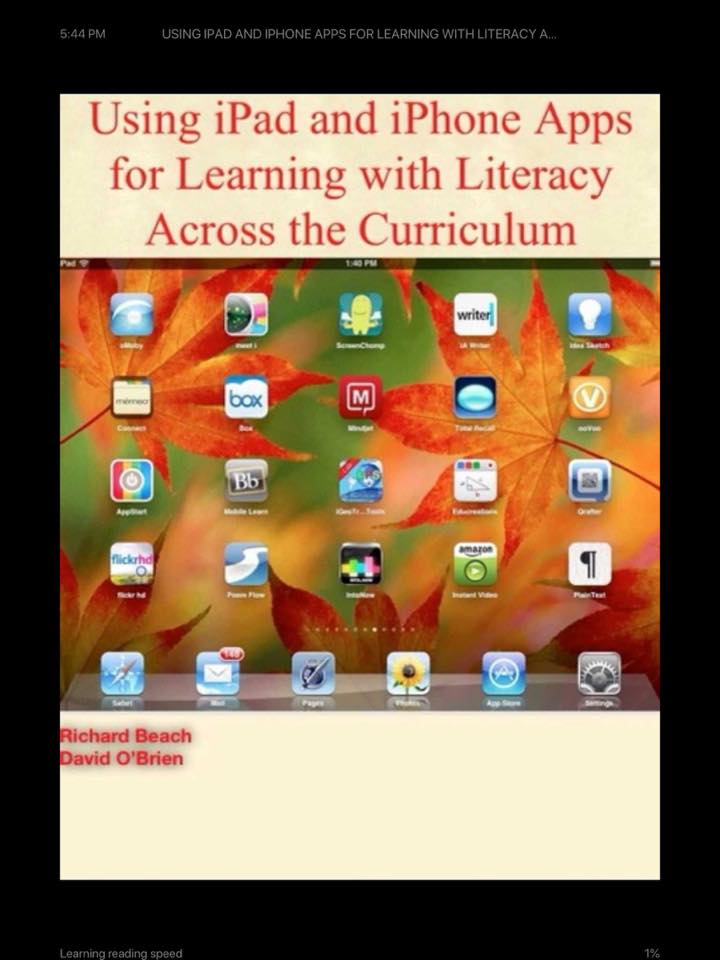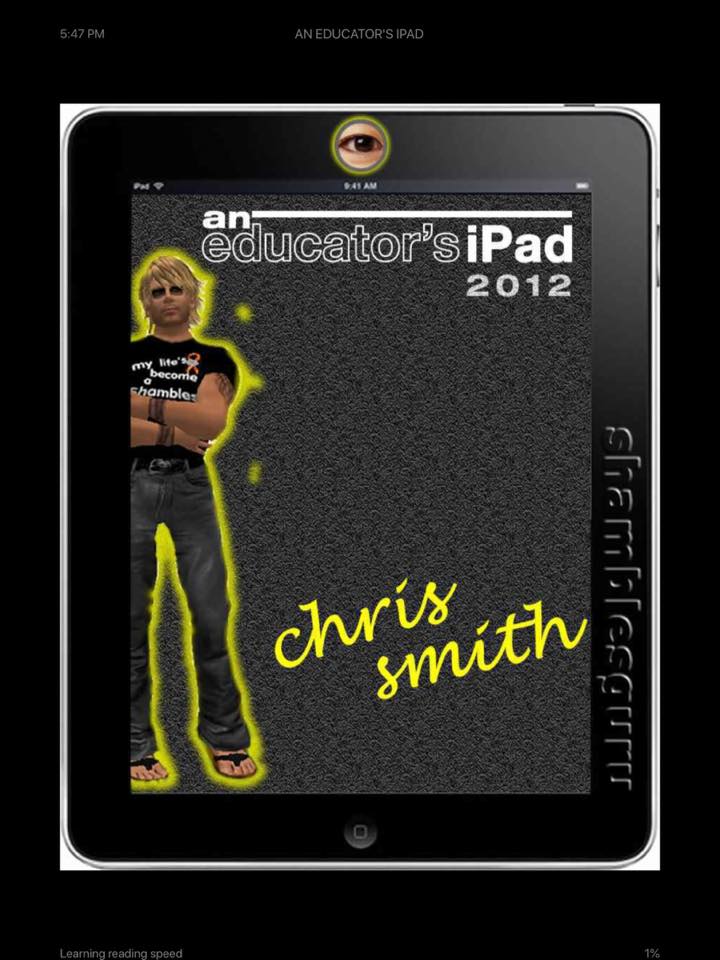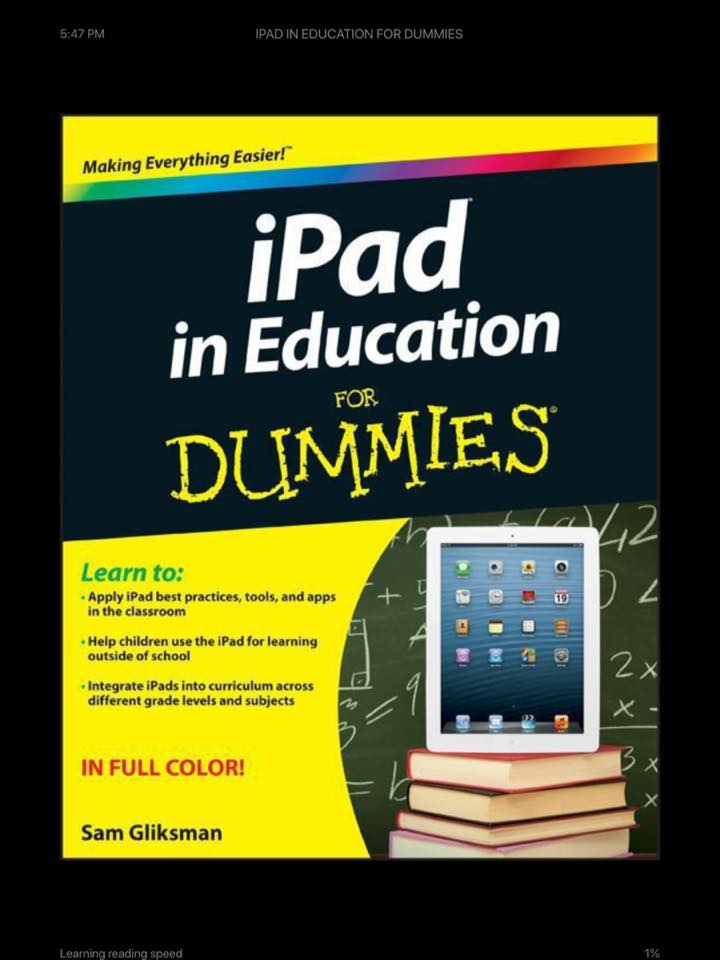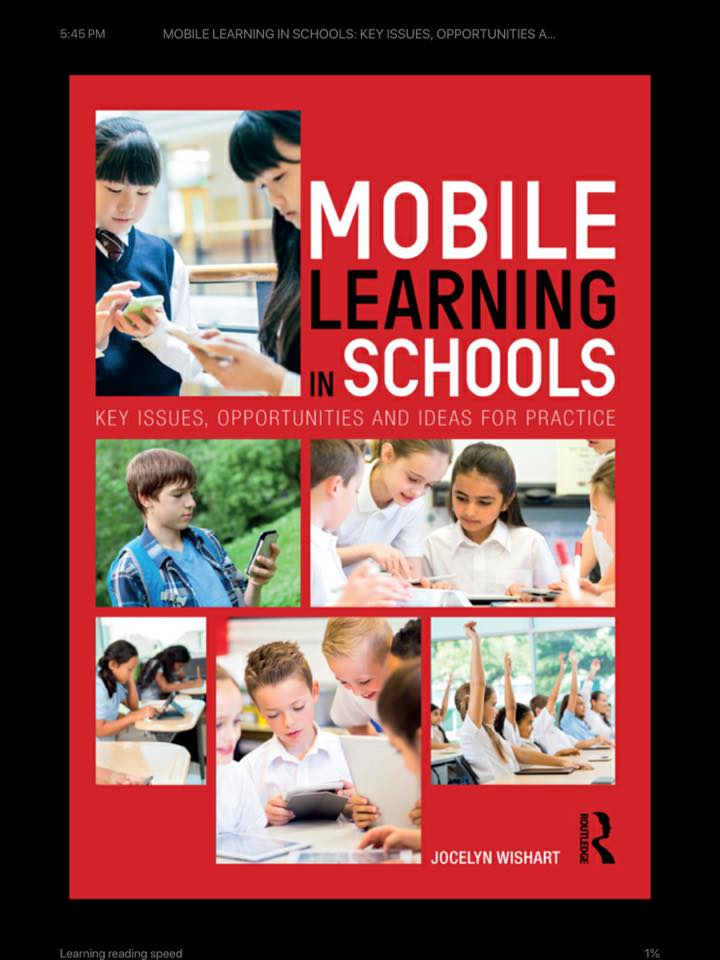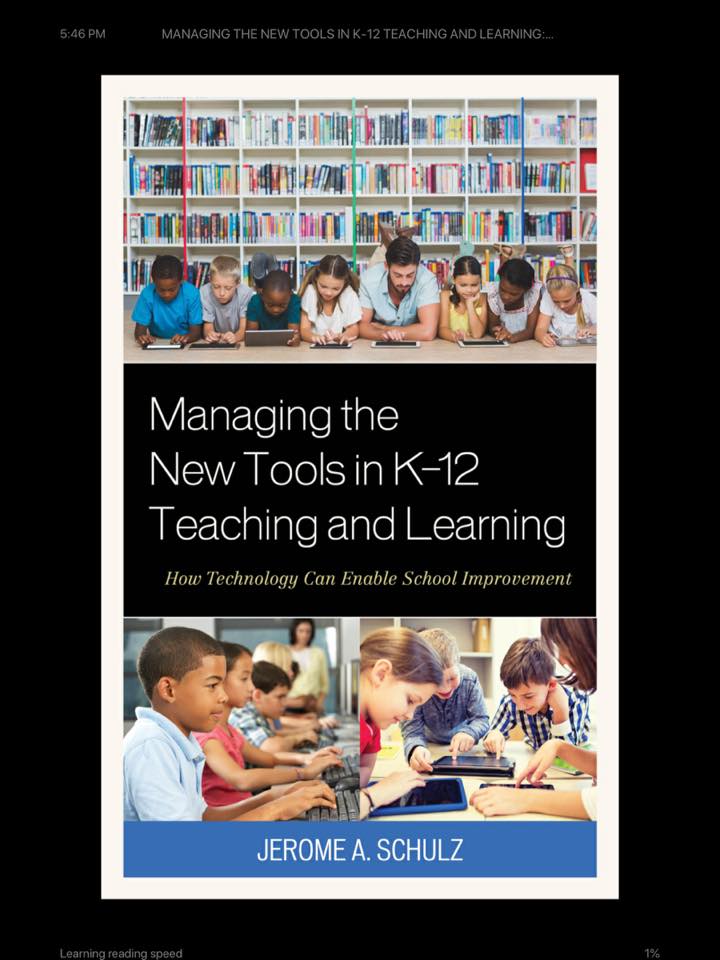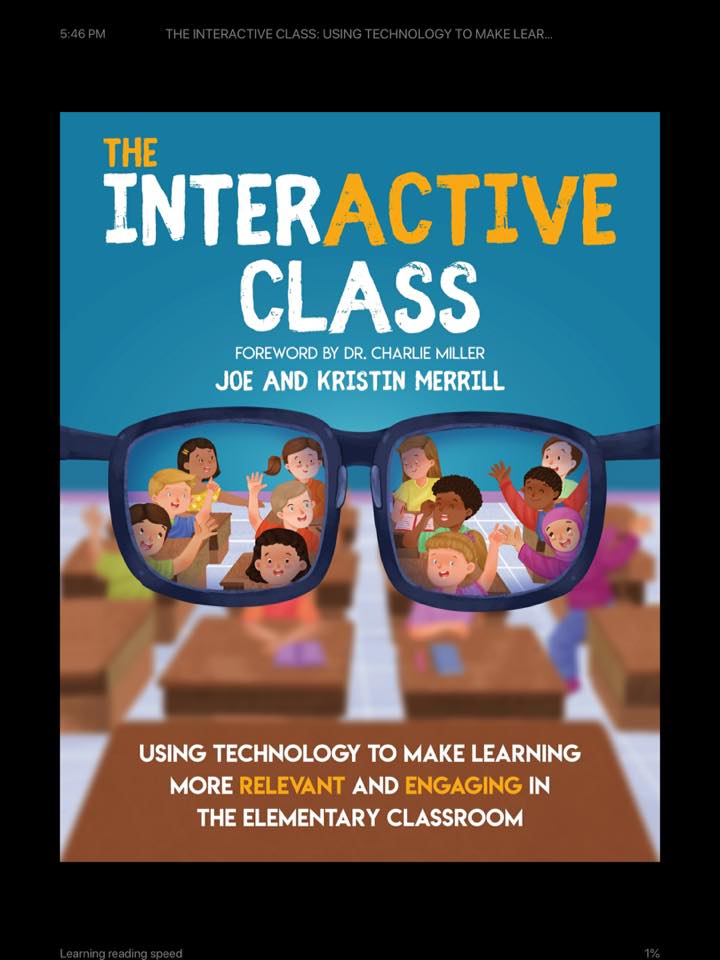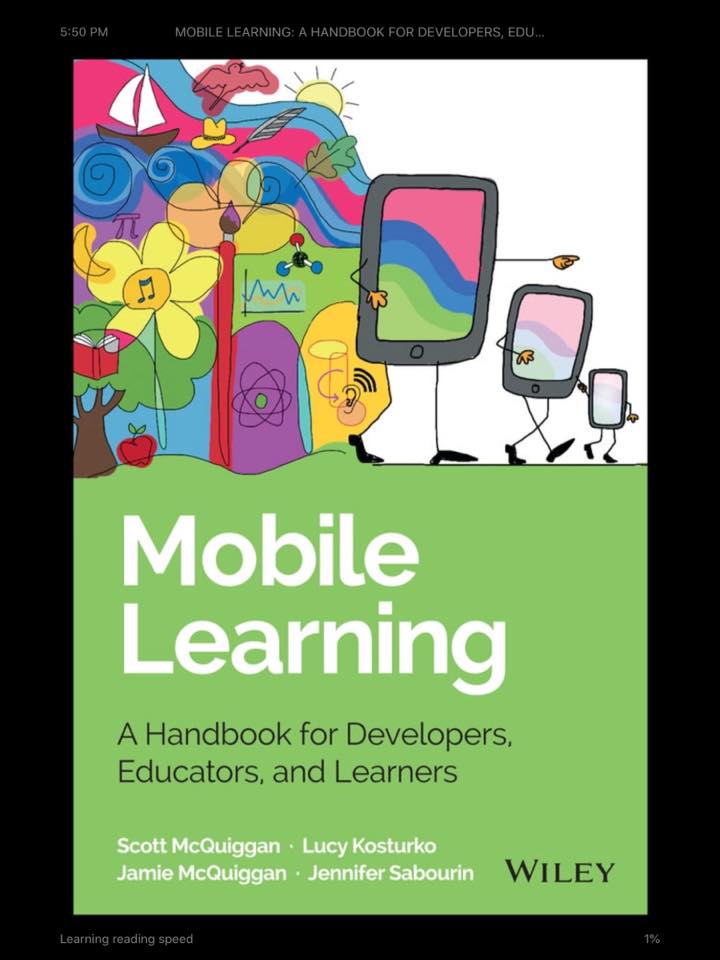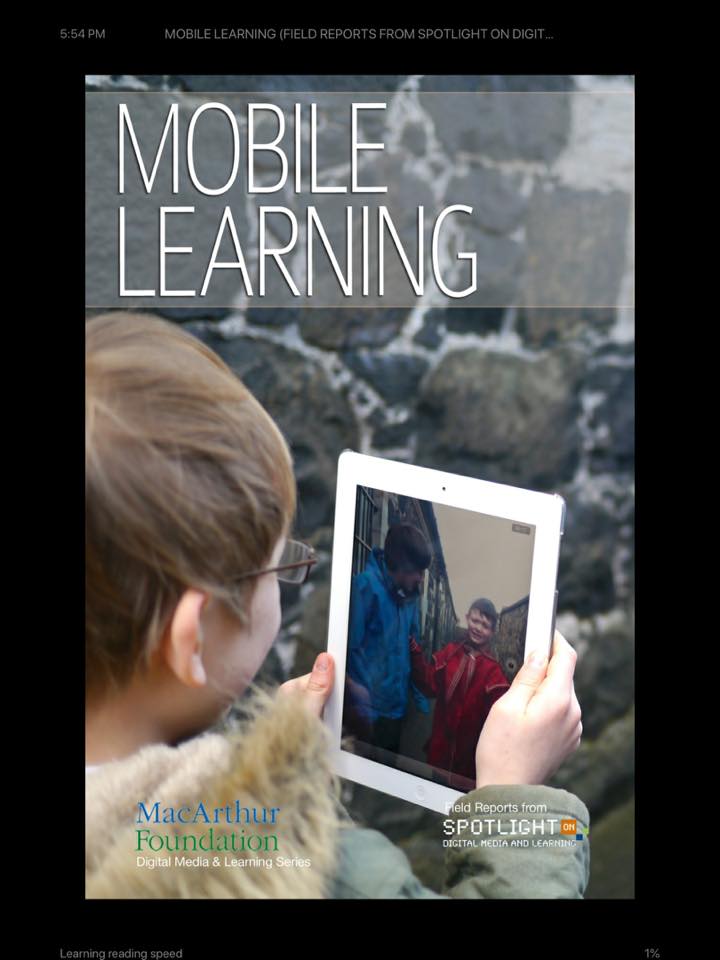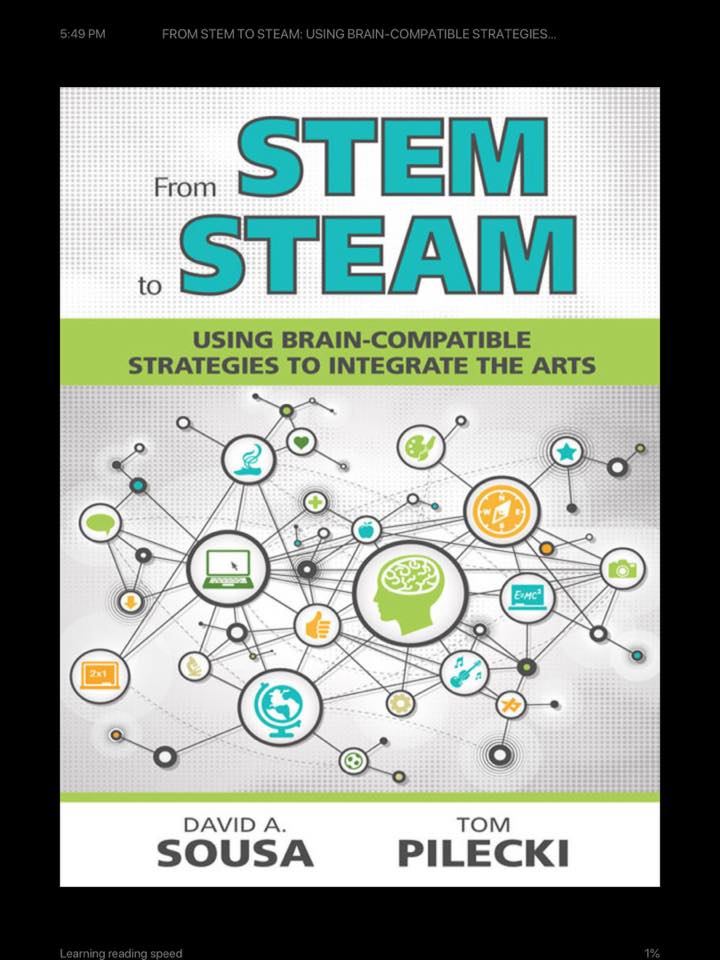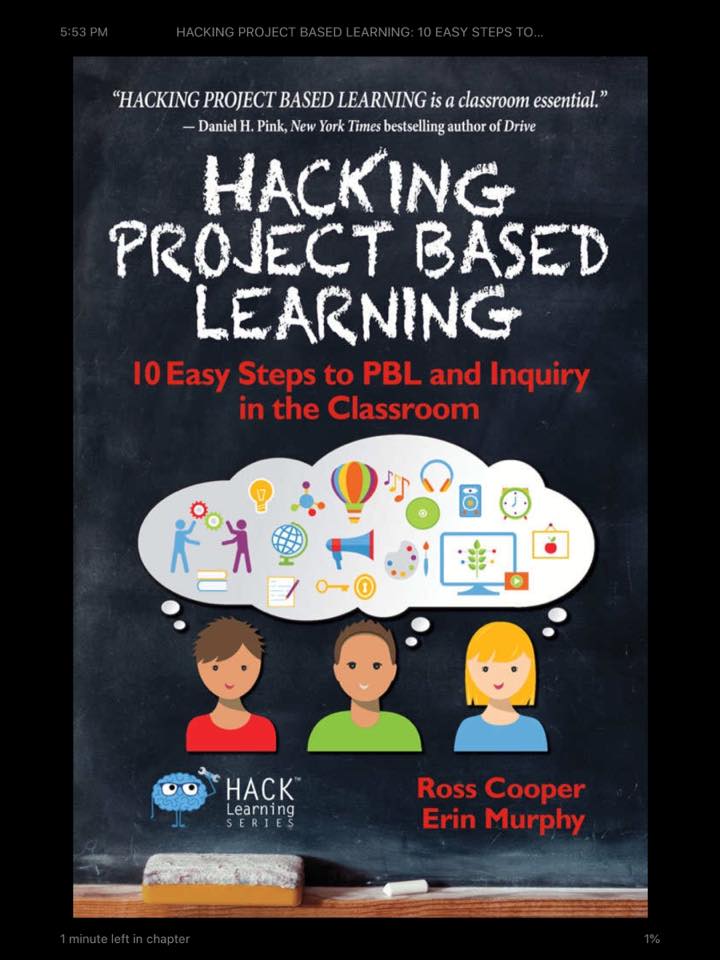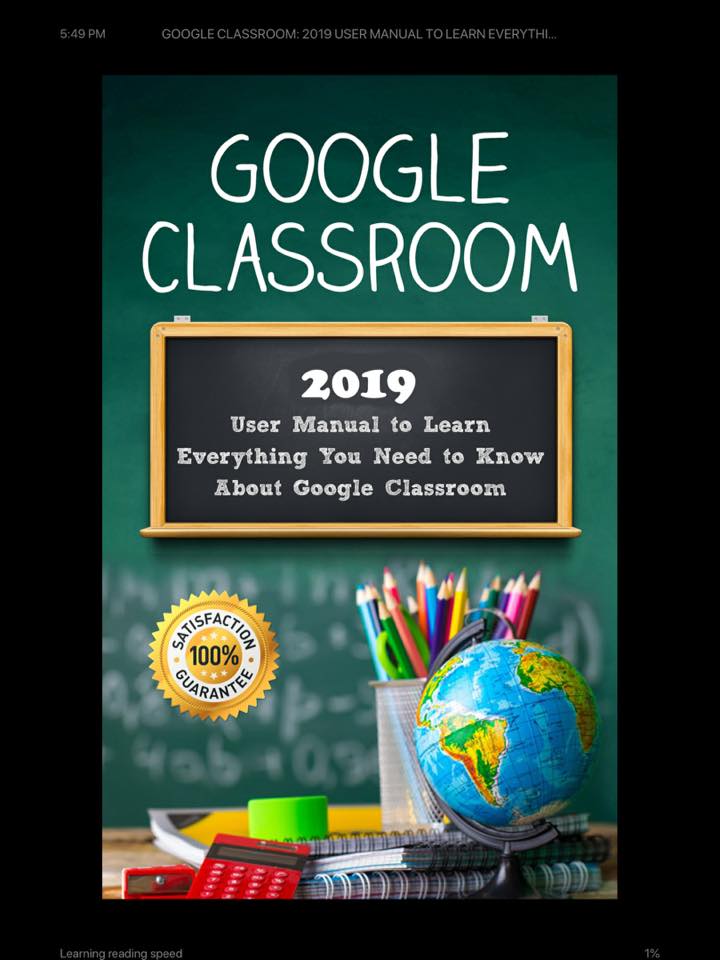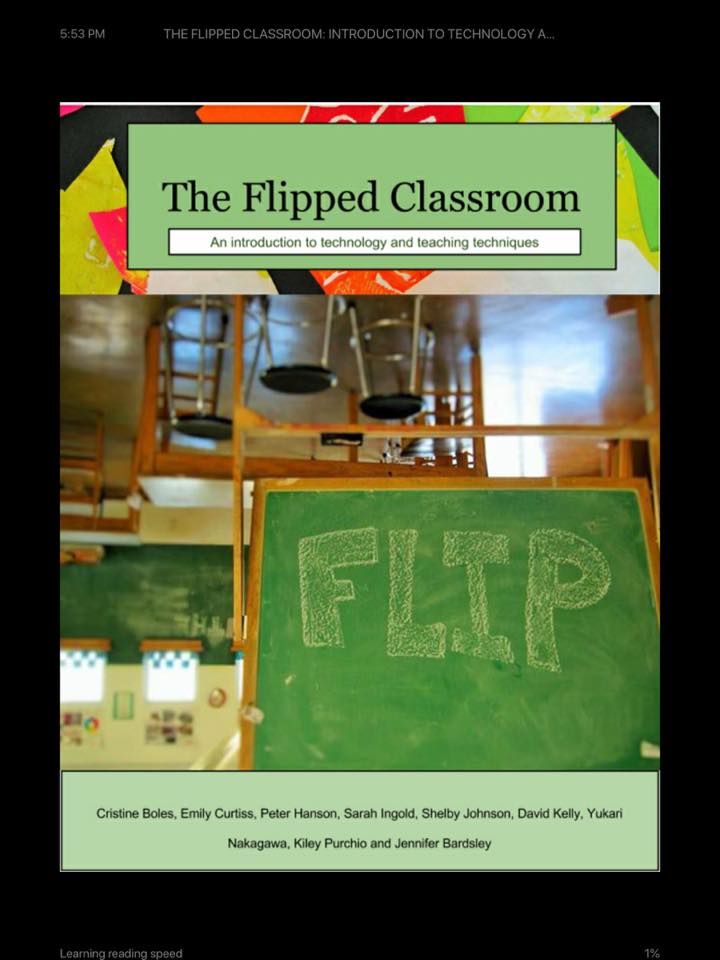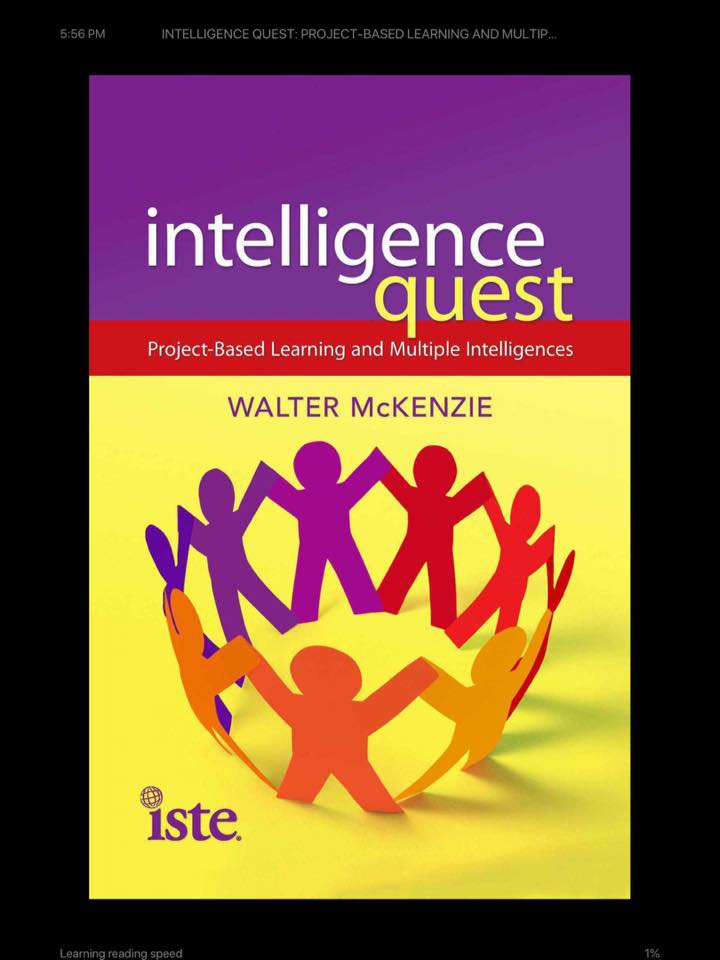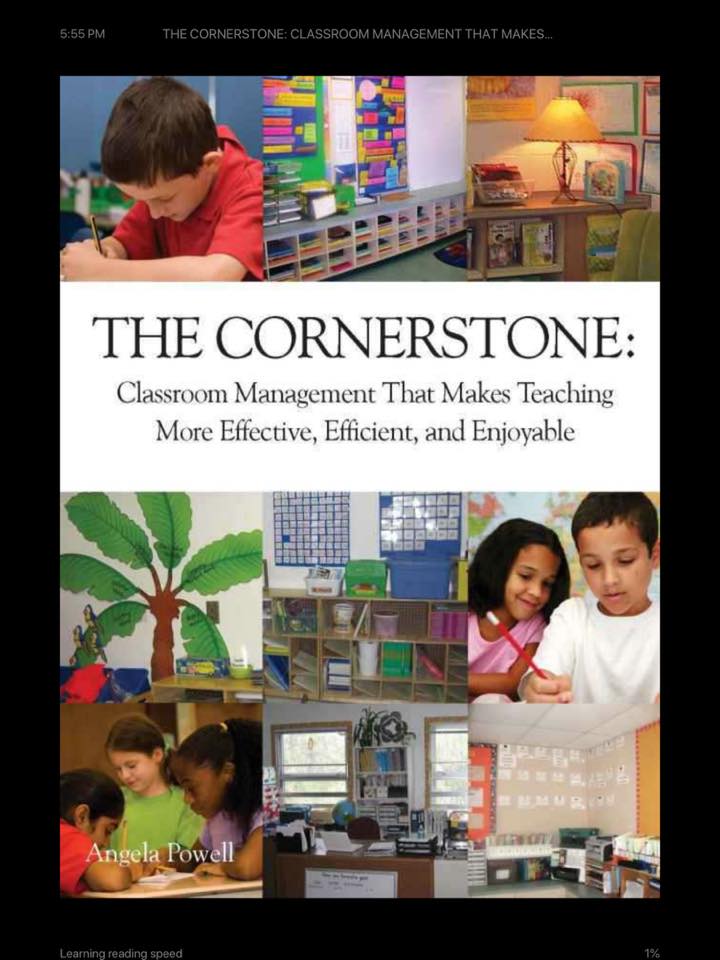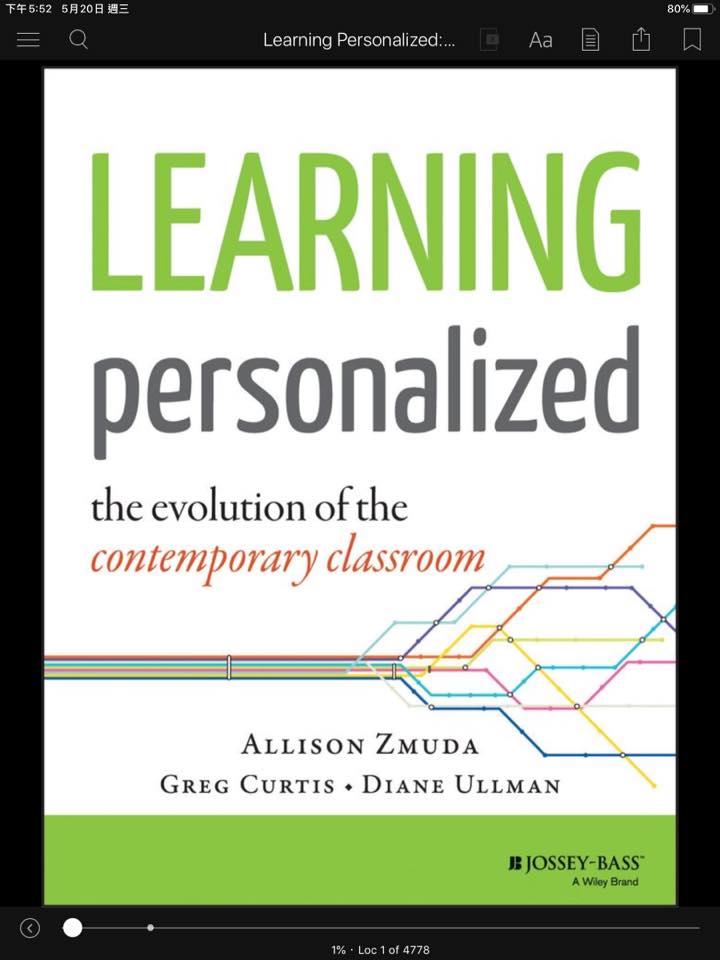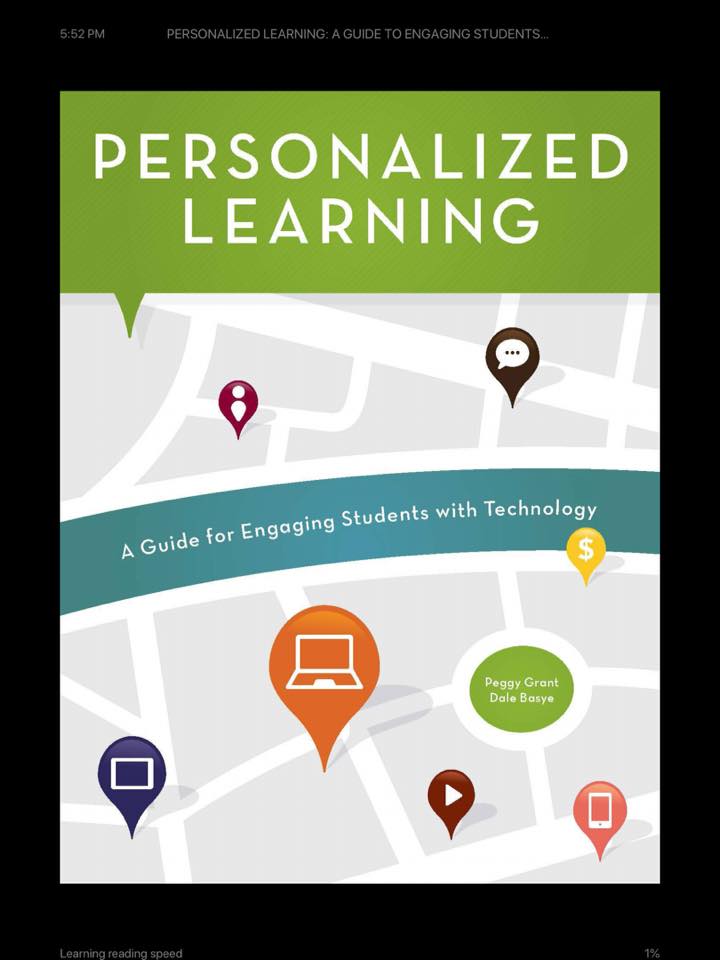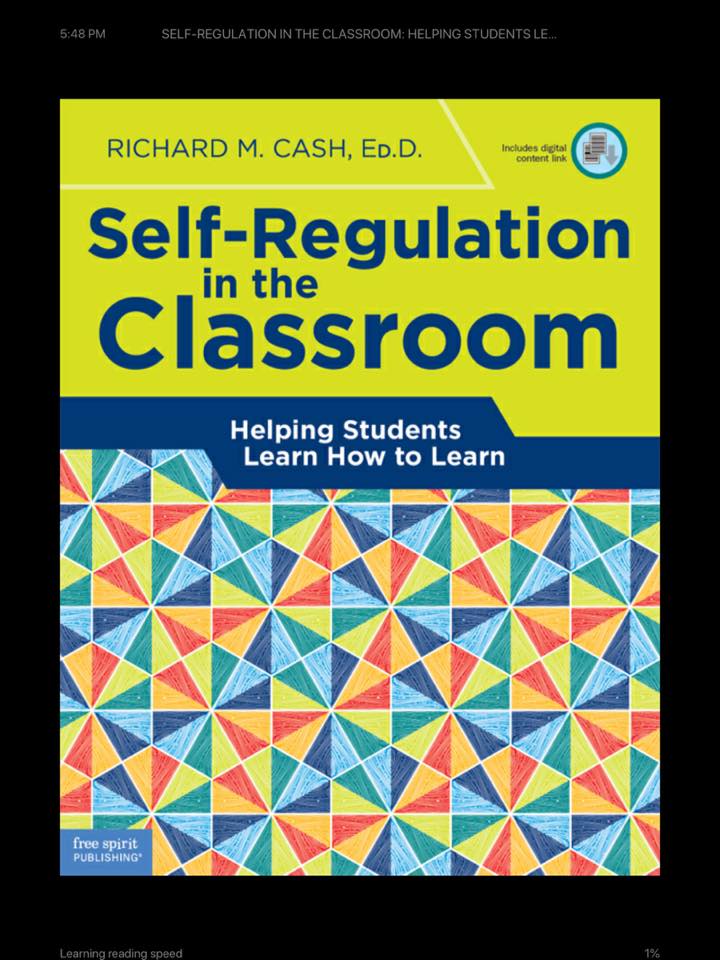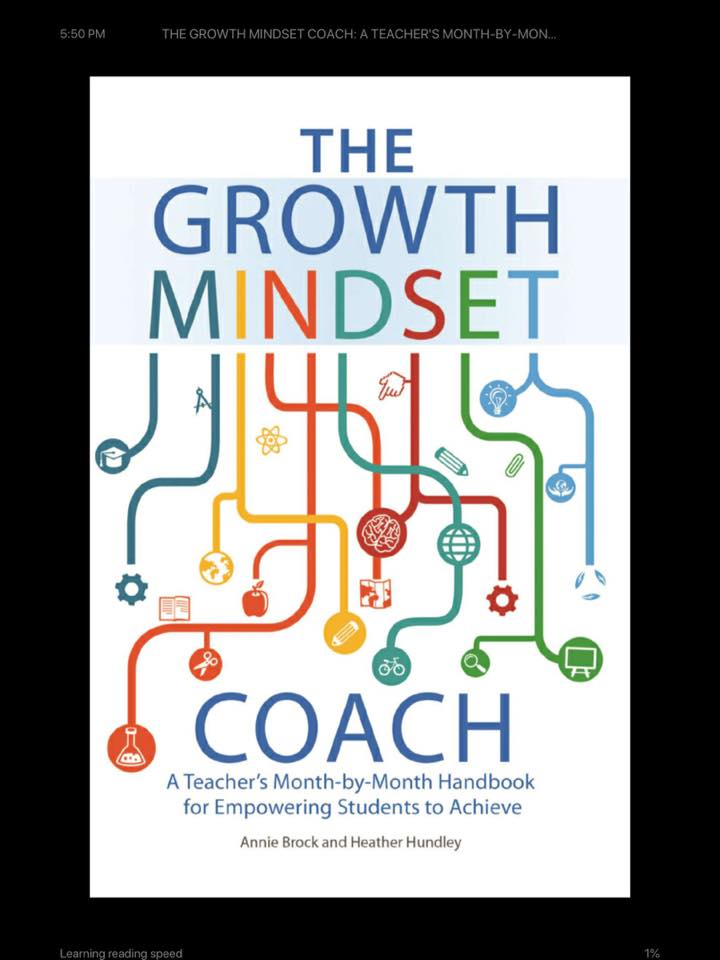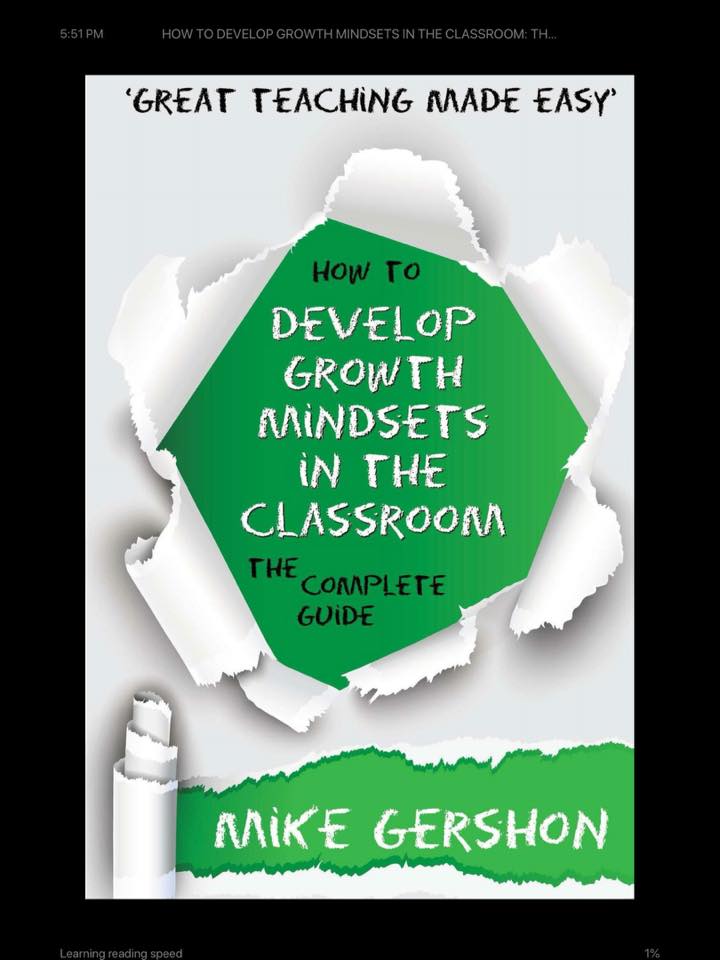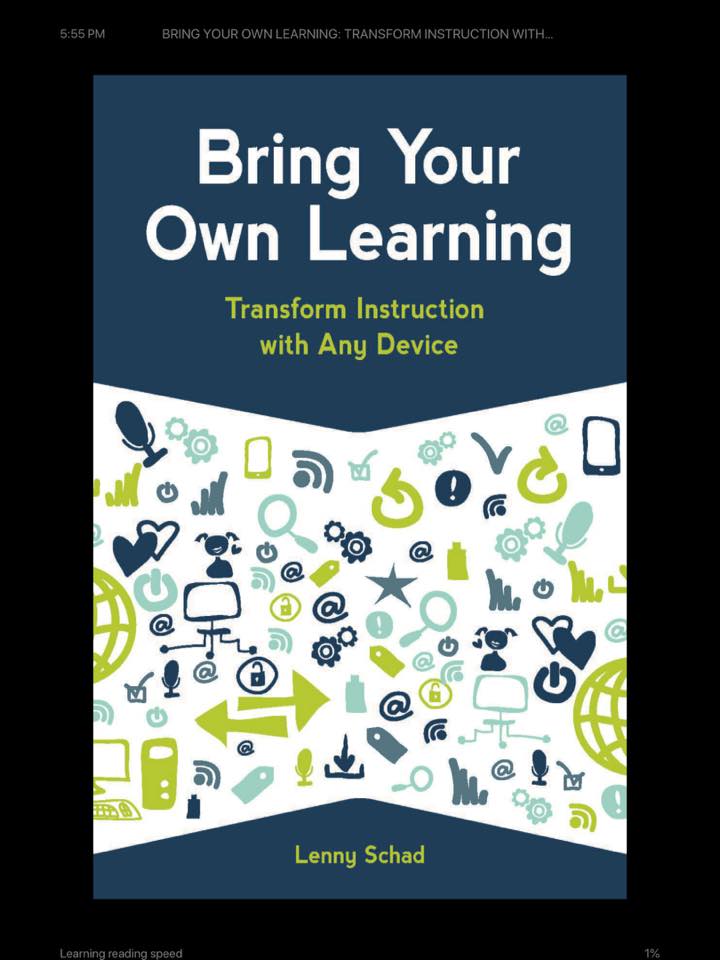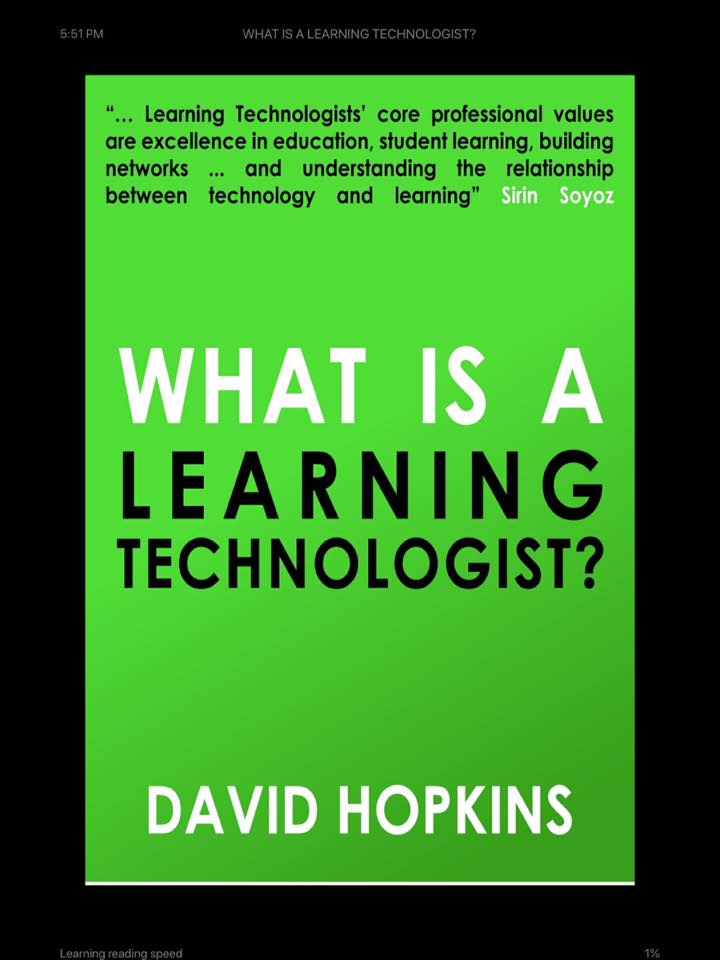iPad似書四書
iPad似書四書
作者:塾長 日期:2020-09-19 21:08
近日常用iPad閱讀,整理四個App並分享使用目的。
這是買英文電子書的主要閱覽工具,許多教育科技、行動學習的好書,電子版下訂即得,紙本版可能就得跨海寄上好一陣子。
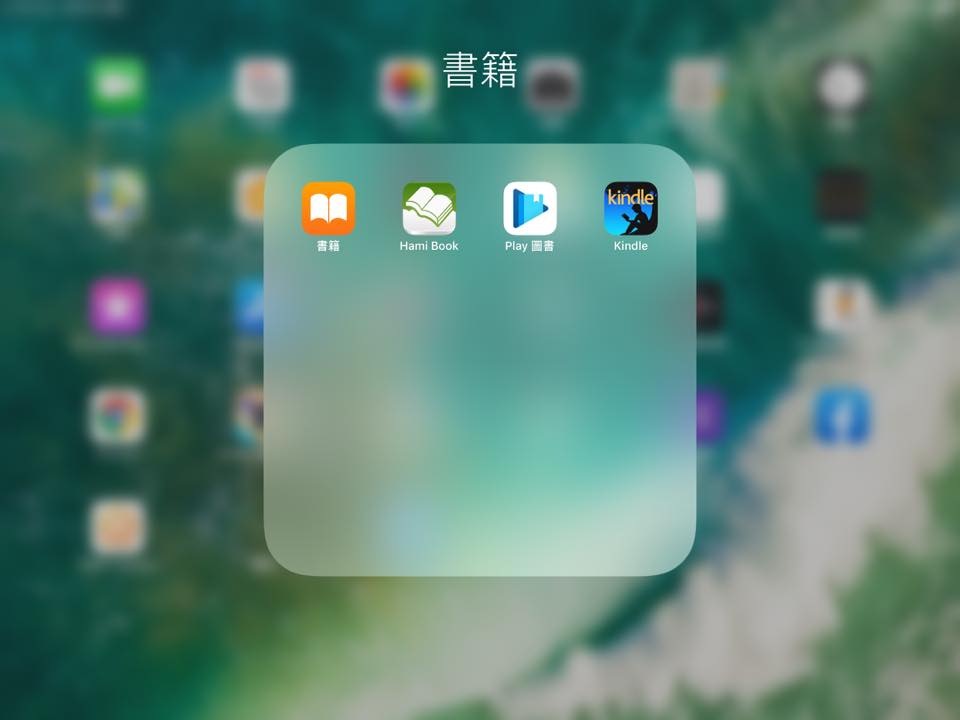 | 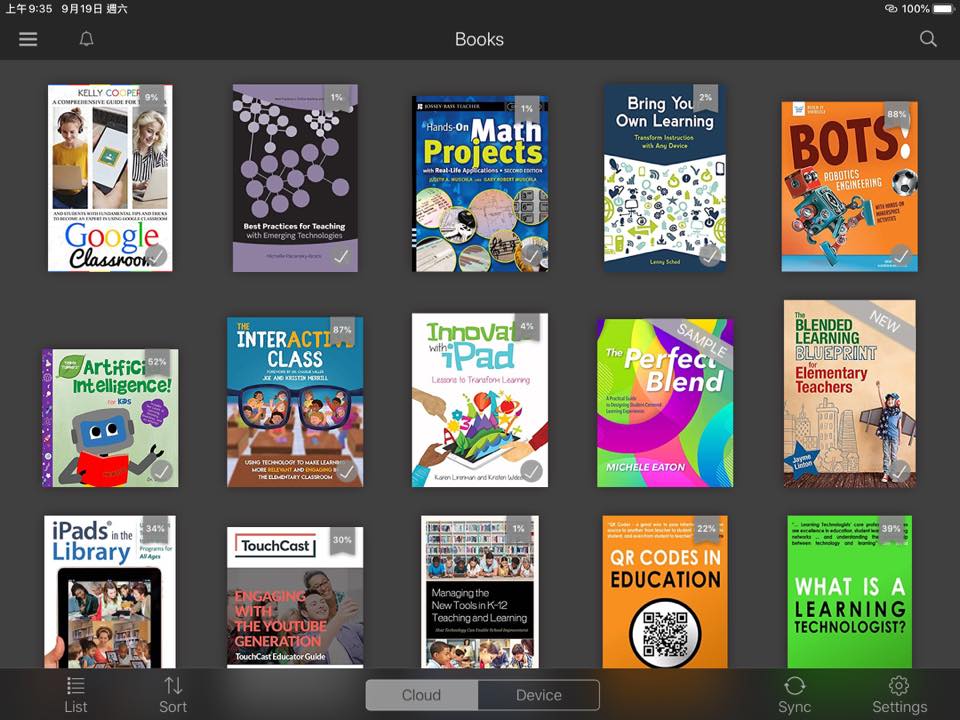 |
主要是買中文電子書 ,有需要時也和紙本一起看。
目前以月付方式訂閱,看雜誌為主,也可以下載離線瀏覽。
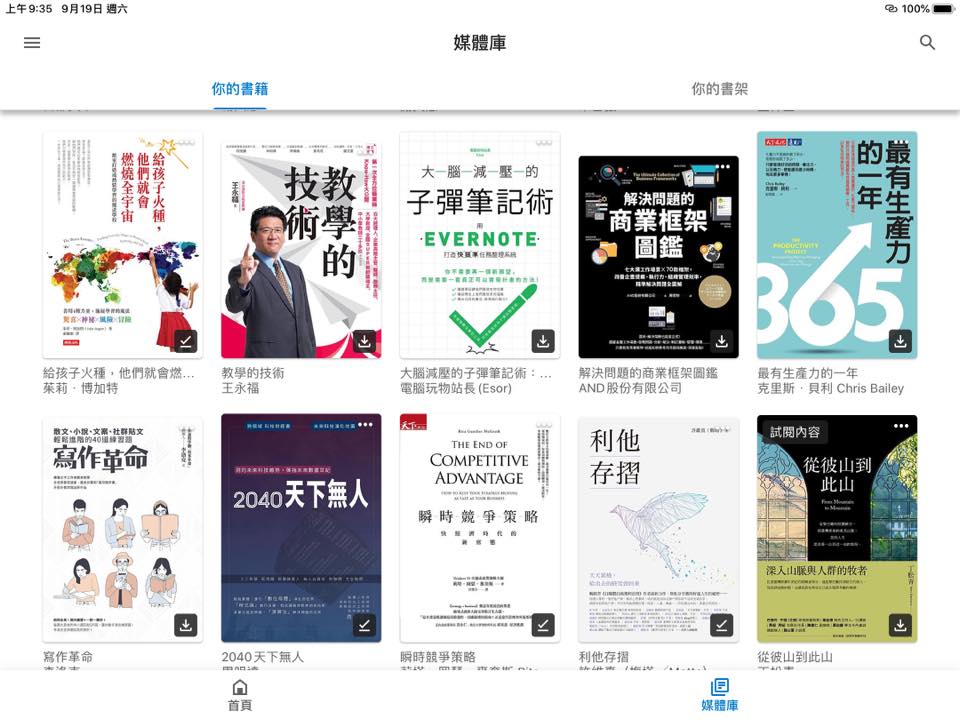 | 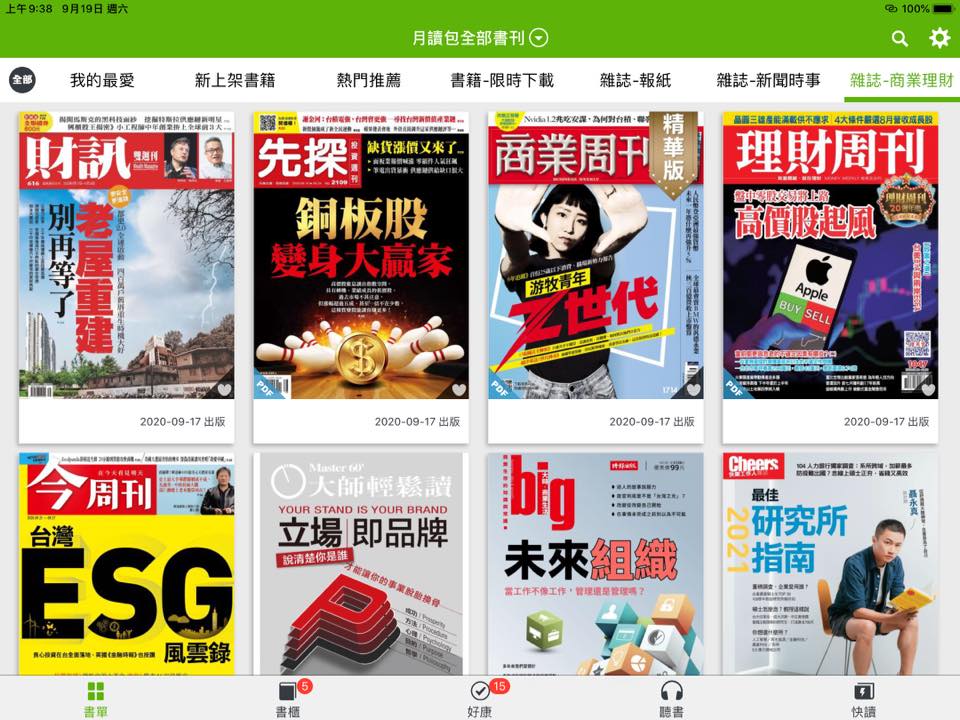 |
上述三個App,在電腦端也都可以利用軟體或網頁式跨載具瀏覽。
這是Apple公司專有,我沒有Mac電腦,所以都只用iPad來看。以前主要是將PDF檔由Google硬碟下載過來看,最近則是參加Apple Teacher時,學會使用Pages製作ePub電子書,可利用Apple Books閱讀,此外,這次還要特別介紹「人人可創造(Everyone can Create)」系列電子書,內容豐富精彩!
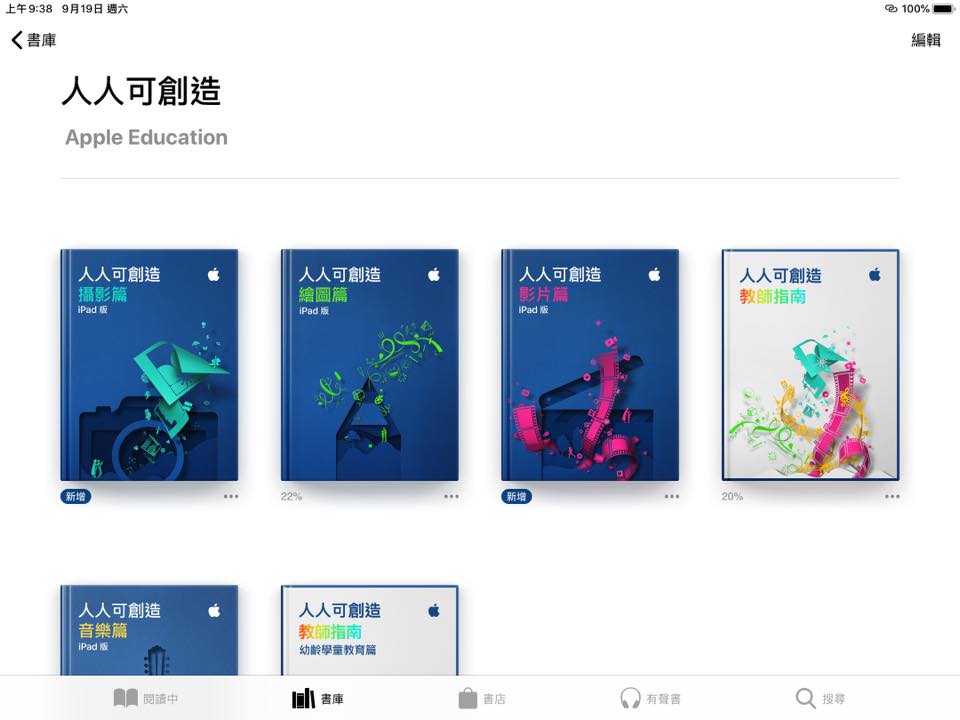 | 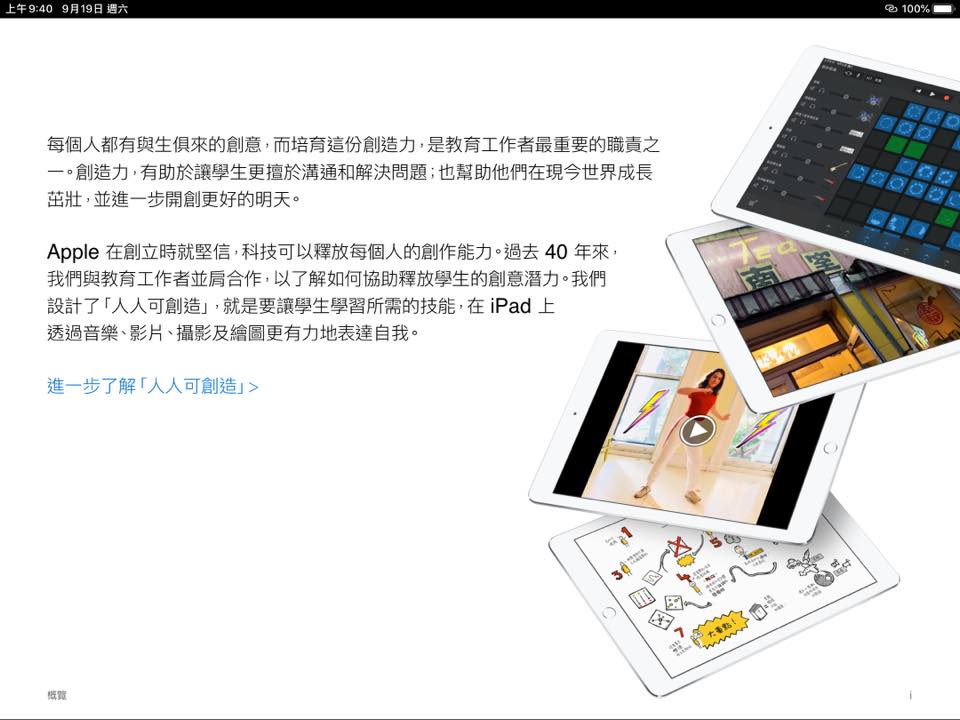 |
「人人可創造 (Everyone can Create)」主要有教師指南與攝影、繪圖、影片與音樂四大主題專書,特有的瀏覽方式操作說明如下:
1.字句上有淺藍色部分即為超連結,可開啟Safari瀏覽網頁或下載檔案。
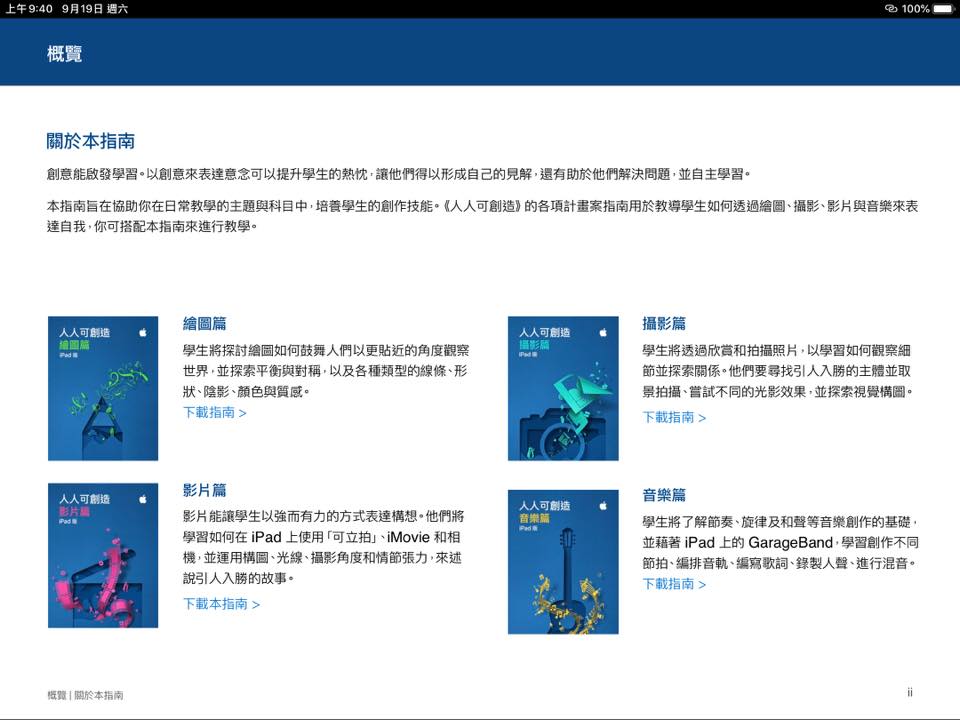 | 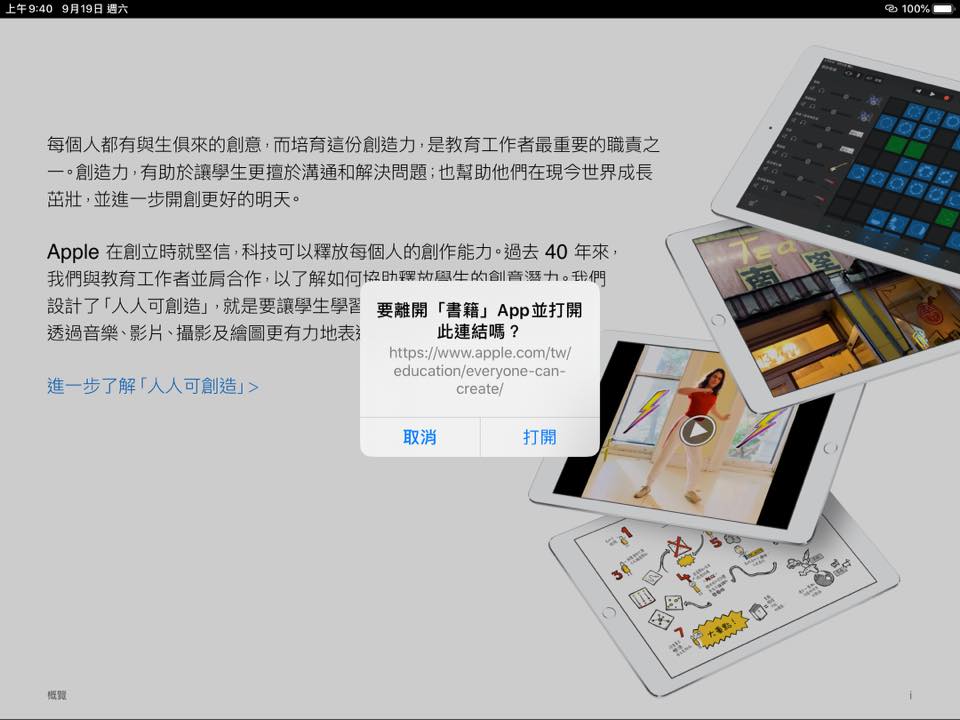 |
2.以教師指南為例,先說明主旨(1)後,分別介紹攝影(2)、繪圖(3)、影片(4)與音樂(5)四大主題。直接滑動內容主題藍色頁面,就分別跳到(2~5) 的章節,下方頁面在細部逐頁(有頁碼)介紹。
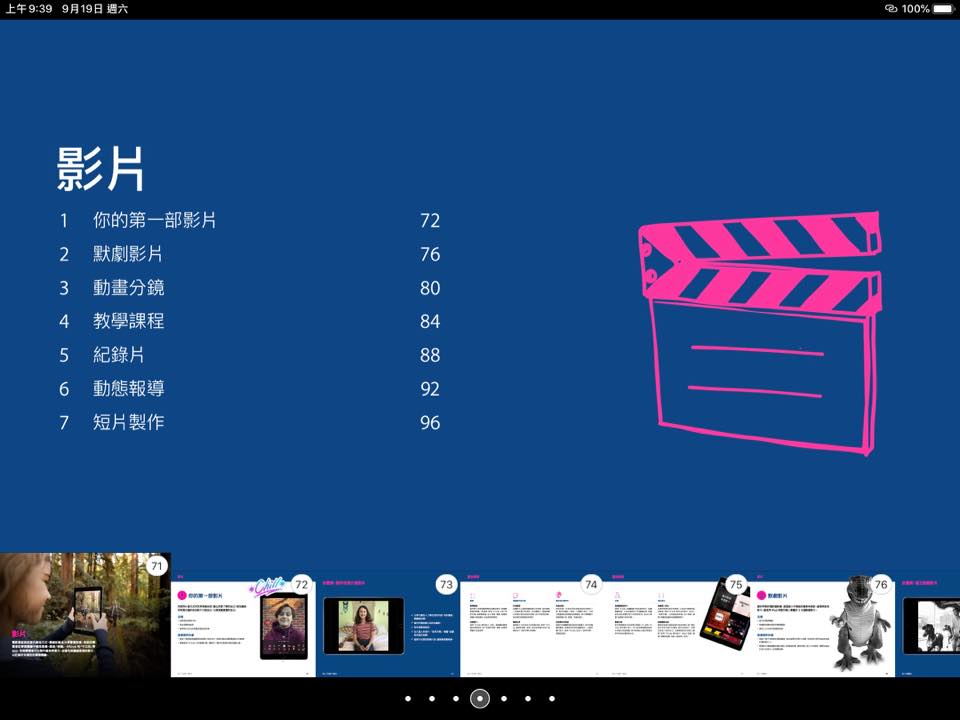
3.頁面中包含有小框內容的,可以在小圖上滑動瀏覽,也可以點選圖後就放大為全螢幕,繼續滑動後再關閉。
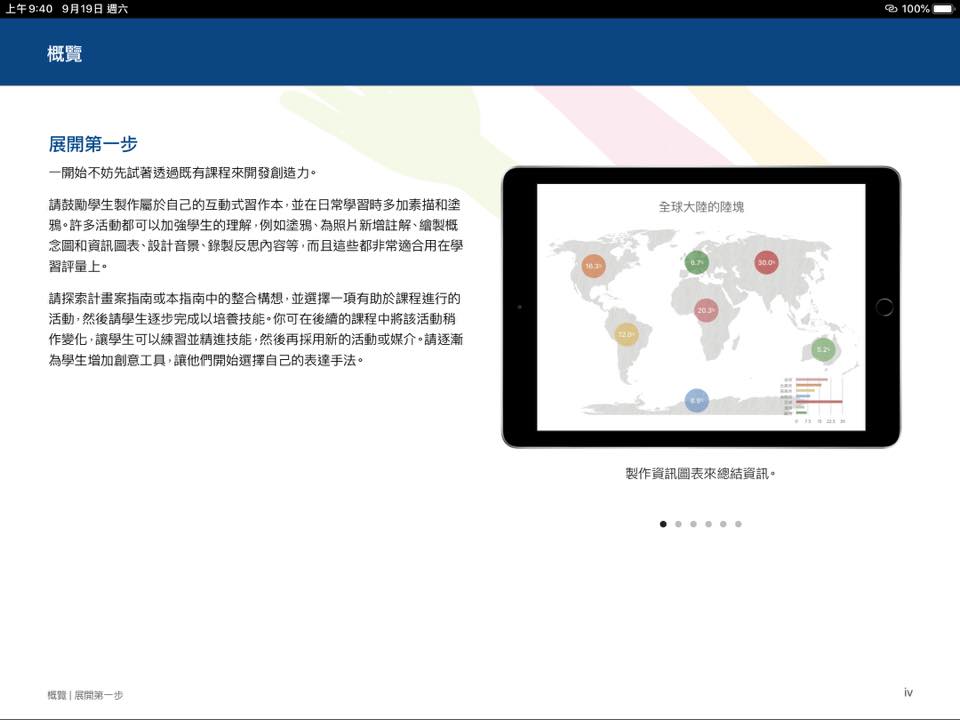 | 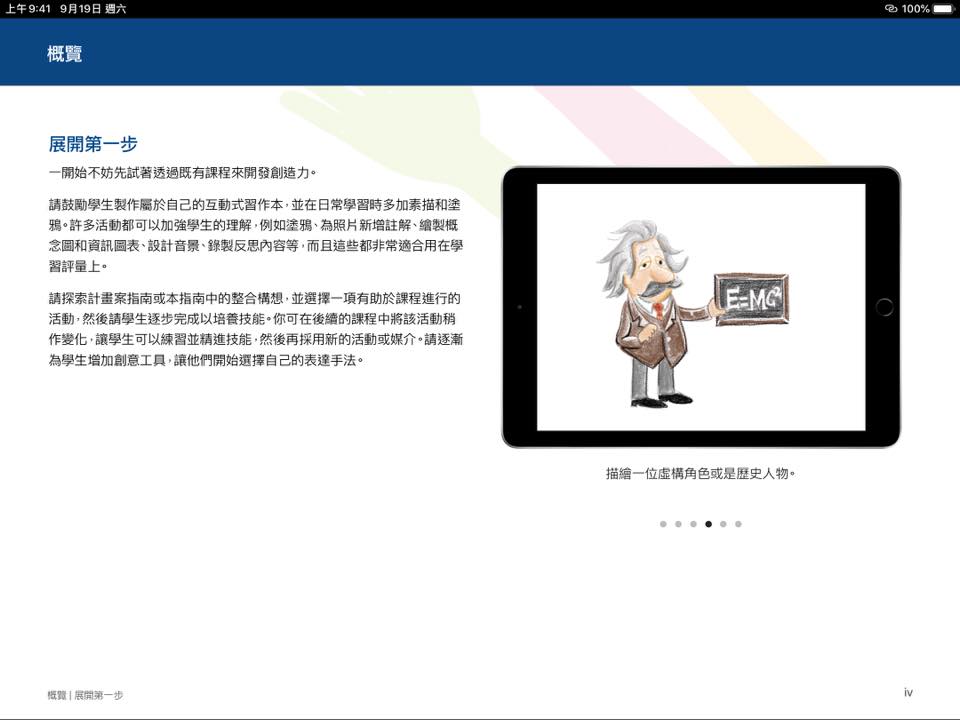 |
4.上述的放大圖,也可以兩指捏小後「塞回」框裡,操作起來挺有意思的!
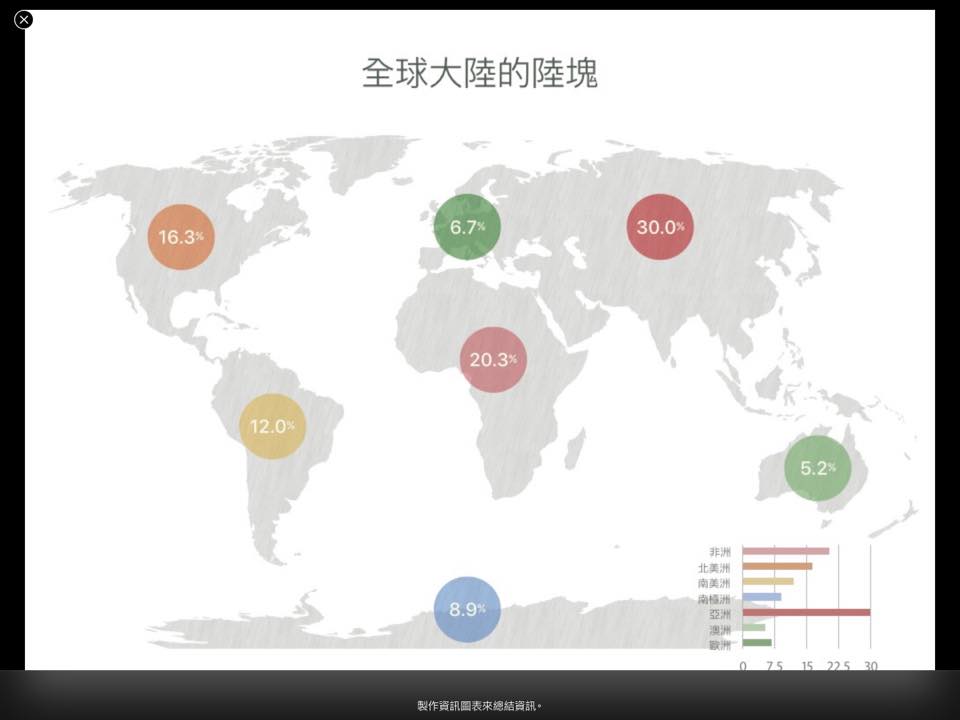 | 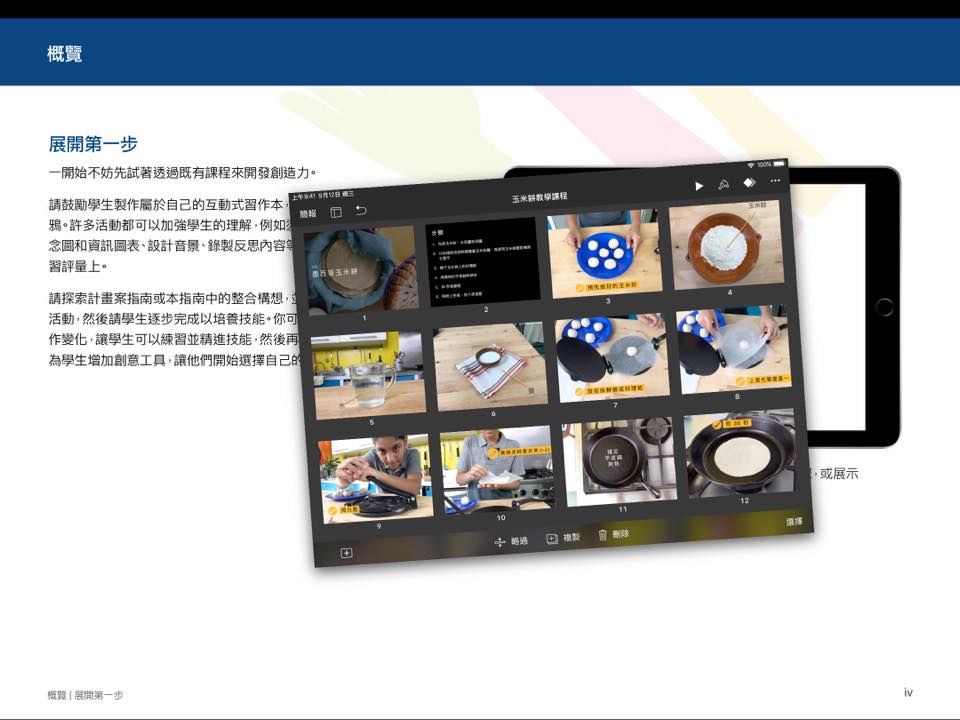 |
 「TCEA iOS App List」12大分類(領域)與主題子項
「TCEA iOS App List」12大分類(領域)與主題子項
作者:塾長 日期:2020-06-17 21:28
昨天 提到「TCEA iOS App List」,與「全國教學APP市集 」,也期待教育部的「教育大市集 」網站,將要開始徵選APP推薦。
今天本來只想輕鬆逛找「TCEA iOS App List」中是否有合用於各領域教學的App,期能整理成MDM推薦清單。結果,先被其分類整理的細項感動了:每個App的使用,都有其特定功能與內容展現,需要精準對位於特定主題重心與合適的使用時機。這次先整理框架,各子項後面的數字即為APP數,暑假後有空再好好對應建立我們自己的應用規劃。
「TCEA iOS App List」有12項分類(領域、工具或對象),各再有該分類特定的主題子項,接著依序呈現App的名稱、連結,且標註是否免費,很有參考價值。文末先原文呈現整理分類清單。
我們先來認識一下TCEA (Texas Computer Education Association) 。TCEA(德州電腦教育協會)致力於通過使用電腦和科技來改善教與學,這個全球性、非營利性質的會員組織,成立於1980年,至今已有40年的歷史,致力於為PreK-16學校增加科技資金獲取機會、推動教育科技的發展,有超過13,000名成員。
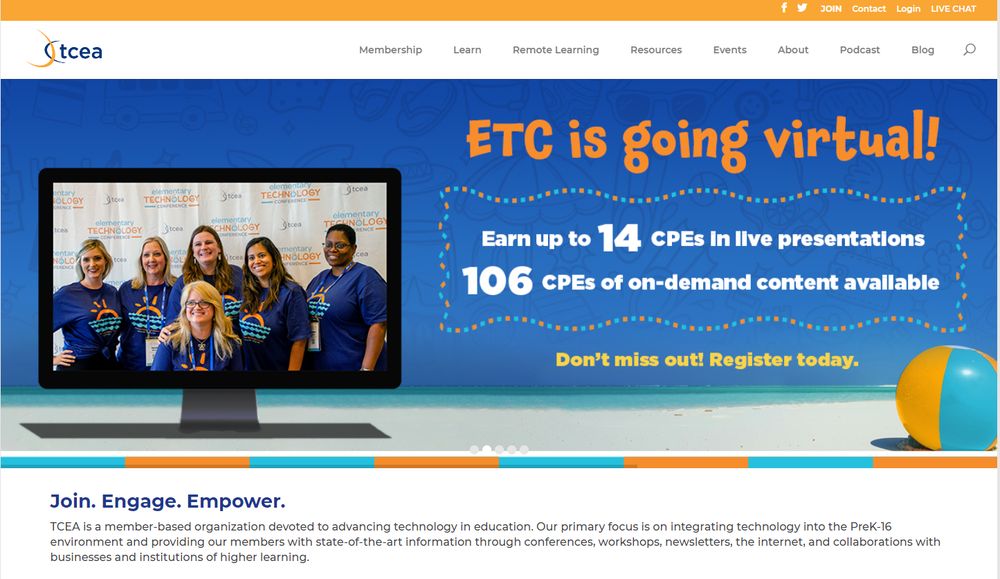
就像我介紹美國「CSTA K-12 Computer Science Standards」與108科技領域「資訊課綱」 文中提到的CSTA(Computer Science Teachers Association) ,美國各州或地區多有這樣的支持機構和協會。
※Must-Have Apps
Primary Student 13
Elementary Student 28
Secondary Student 42
Teacher/ Administrator 32
Productivity 14
Family/Parenting 13
Content Creation 5
※Language Arts
ABCs 26
Phonics 79
Reading Practice 68
Handwriting 21
Spelling 55
Word Order 7
Grammar 31
Graphic Organizers 15
Literature for K-8 12
Literature for High School 28
Poetry 14
Vocabulary 59
Dictionary/ Thesaurus 12
Writing 30
Collaboration 2
※Mathematics
Innovative Math Apps 17
Counting/ Number Lines 46
Addition 27
Subtraction 17
Multiplication 32
Division 7
All Four Operations 52
Measurement 4
Telling Time 21
Money 8
Fractions 32
Decimals 4
Word Problems 4
Logical Thinking 17
Reading and Creating Graphs 3
Algebra (K-12) 28
Geometry (K-12) 21
Calculus, Probability, Statistics, Trig 7
Calculators 12
Math Reference 6
Number and Operations 2
Math Learning Games 6
※Science
General Science 16
Animals, Birds, Fish, Insects 28
Chemistry 34
Earth Science 16
Energy and the Environment 10
Human Anatomy 19
Life Science 36
Ocean Science 3
Physical Science/ Physics 26
Space Science 45
Weather 8
Science Games 6
※Social Studies
Social Studies General 10
Economics 0
Geography 29
Government/ Civics 6
US History 31
Civil War 11
World History 25
Texas History 1
※Special Needs
General Special Needs 22
Autism 29
Basic Skills 27
Behavior 9
Books (regular, audio, and interactive) 4
Choice Boards and Schedulers 9
Dyslexia 1
Early Language Development 7
Emotions 14
Reward Charts and Timers 7
Speech Therapy 58
Apps to Use with Switches 5
Taking Turns 3
For the Teacher 5
Vision 3
Sign Language 8
※Other Subjects
Art 40
Computer Science 16
Cross Curricular 1
CTE/STEM 15
Digital Citizenship/Cyberbulling 3
ESL 37
Foreign Language 45
Health/PE/ Fitness 23
Music 41
Sketch Noting 1
Social Skills 4
Technology 24
Theater 1
※Tools
Administrator 19
Assessment 11
Augmented Reality 37
3D Creating and Printing 5
Collaboration 13
College 7
Creating 64
Data Interpretation 2
Holidays 37
Infographics 3
Informative 1
Presentation Tools 13
Professional Development 9
QR Codes 4
Study Tools 41
Teacher 81
Timers 6
Virtual Reality 3
※Primary Grades
Toddlers and Preschool 70
Kindergarten and First Grade 64
Alphabet 29
Animals 23
Colors 9
Patterns 5
Recognizing Shapes 18
Sorting/ Categorizing 14
Vehicles 5
Vocabulary 15
Social Skills 4
※Interactive Books
Picture Books 36
Books for Non-Readers 82
Rhyming Books 23
Chapter Books 9
Choose Your Own Adventure 4
Beginning Readers 132
Grades 3-5 81
Middle School 15
High School 8
Holiday Books 24
Bilingual Books 3
※Personal Use
Cooking and Dining 15
Navigation 9
News 15
Photography/ VIdeo 49
Productivity 40
Social Networking 9
Technology 19
Weather 10
Web Browsers 12
Audio Books/Music 4
※Websites to Use with iPads 19 URL Purpose
 讓iPad裝下一座座圖書館!
讓iPad裝下一座座圖書館!
作者:塾長 日期:2020-06-15 21:12
若我想把自己塞進機器人,無非希望機器人能扮演我的分身。相對的,iPad不僅可以塞進一本本的書,那也可能是一座座的圖書館嗎?這是我想深入探討與思考的境界。
印像中第一次看到iPad在圖書館裡,是前年GHF噗浪夥伴美西參訪活動中,在「Moreau Catholic High School」圖書館裡,牆上有的iPad被借出,而電子書的介紹,也多利用iPad載具是相對方便而且受到使用者喜歡的。

最近買了「iPads in the Library: Using Tablet Technology to Enhance Programs for All Ages」,雖出版年份早了一些(2013),仍經典好讀。本篇先整理引言提到IPad在圖書館裡具備的6個相對優勢,以及第一章提出11個最佳使用實務 。
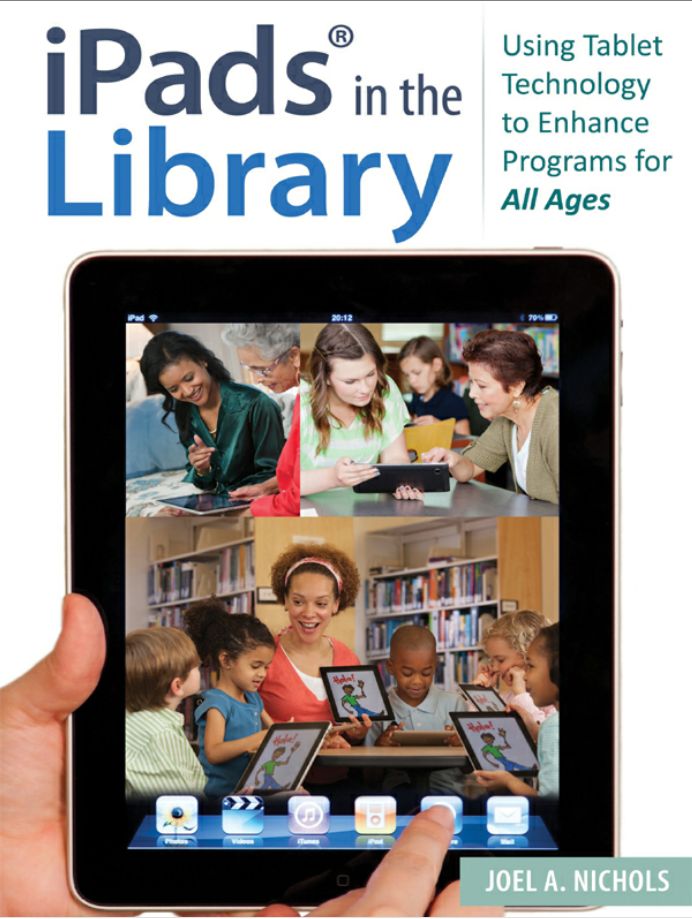
有六個iPad在公共和學校圖書館中相對優勢:
1、靈活性(Flexibility)。iPad就只是平板電腦,有賴許多App的應用與數位內容供應。雖然其「嚴格標準化」的規定有著“邪惡帝國”的聲譽( ''evil empire'' reputation),但反而讓管理者無須費心遇到不相容的選用障礙。
2、易於使用(Ease of use)。雖然平板電腦少了許多使用鍵盤和滑鼠的機會,但讓使用者直覺地用手指觸摸和滑移、點擊和選單使用反而單純易上手。
3、iPad和其他平板電腦就是書籍(iPads and other tablets are books)。舉此展現在圖書館中的數位內容,也包含多媒體的整合運用。
4、相對可負擔成本(Relative affordability)。雖然iPad並不便宜,但與圖書管理相關設備來比較,可帶來的傳輸效益仍可觀許多。無論是使用者查詢、電子書閱覽,且耐用性有一定時效,仍是不錯的選擇。
5、 iOS與硬體整合(iOS and hardware integration)。如上所述,Apple對第三方軟硬體製造商的嚴格控制,意味著圖書館員可以確保iTunes商店中的任何應用程序都可以在任何iOS設備上運行。
6、受顧客歡迎且具有吸引力(Popularity and attractiveness to patrons)。其上述2的親和展現,常效營運也便易管理。
接著在第一章介紹11點設備管理最佳實踐(Device Management Best Practices):
1.使用iTunes管理設備。
2.使用一個iTunes帳戶來管理您的iPad。
3.如果要購買應用程序,請購買iTunes禮品卡,而不要將個人信用卡綁定到該帳戶。
4.熟悉設置應用程序。
5.為您的iPad創建編號的命名規則
6.確保您的iPad正在運行最新版本的iOS。
7.存儲登錄憑據的Wi-Fi信號名稱或密碼,以便iPad自動連接。
8.使用安全性設置以禁用應用程序商店,以及禁用在程序執行期間刪除或下載應用程序的功能:設置→常規→關於→限制
9.避免在以下應用程序上放置您自己的個人帳戶:郵件,Facebook,Twitter等。
10.按住兩個按鈕拍攝屏幕快照應用程序具有保存您正在處理的項目或捕獲屏幕截圖的功能。
11.使用Dropbox和/或電子郵件帳戶。
上述有些與現在的iPad管理方式已不同,利用新北前瞻計畫的配套,「MDM」設備管理、「課堂」教學經營,就解決了一大半問題。目前我考量但未有實務解方的還有:
1.學校付費買App的必要與做法?
2.如何以公用設備進行個人平台帳密登入,且能確保機敏資料安全?
3.在新北市各校普發的iPad(為主)數量,仍無法滿足隨時師生想用即有的狀況。不過,若先從圖書館應用、各班閱讀時間開始,不僅推動數位閱讀,也能普及各班使用平板的機會。當然,大家搶著借用是好事,但若無人借用,放在圖書館也是個好的選項呢!
還會將「iPads in the Library: Using Tablet Technology to Enhance Programs for All Ages」閱讀心得繼續整理。
 紙上談兵:從iPad到SRL
紙上談兵:從iPad到SRL
作者:塾長 日期:2020-05-20 22:05
 閱讀Kindle電子書經驗初談
閱讀Kindle電子書經驗初談
作者:塾長 日期:2013-05-19 21:45
這幾天在不同載具裡閱讀Kindle電子書,從PC、9吋iPad、7吋Android以及Browser版,也試著找尋怎樣將閱讀進度、筆記註解(Notes & Highlights)同步,先條列整理目前的經驗:
前四點是基本款,大概讀一陣子就習慣了~
1.閱讀字體即時調整:在iPad上無法用兩指放大縮小,只能以每次設定來處理。在7吋Android平板上的app,就可以用兩指進行縮放。
2.邊閱讀編寫筆記,就想依賴鍵盤了,在PC上仍是最方便的,而我在Android平板上安裝『超注音』app,猜字組詞的效果也很酷,邊讀邊寫筆記很有玩勁!而七吋狹長的閱讀視野,看習慣也ok啦,當然,在9吋的iPad上閱讀、打字也輕鬆。
3.在各種載具閱讀Kindle電子書,無法將選取的內容複製出來,不過,針對畫註所選取的文自,以及自己的筆記內容,倒是可以從Kindle網站裡複製文字呢!(請參考第6點)
4.有些電子書沒有製作目錄,比較不方便立即瀏覽各章節,雖然可以輸入『Location』的位置數字,但不同的瀏覽字體大小時,頁面也都會變動。若是這樣的書,我建議只好自己先加Notes當參考位置。
接下來進一步探索:
5.當網路連通時,在各載具的閱讀進度可以藉同步過程來自動換頁到最新閱讀之處,但我找了半天,好像就沒有把筆記與畫註同步的地方(它好像是用『備份』的概念)?!尤其iPad和Android的Kindle App有些功能項目與位置都不同,找了半天才確定沒有這樣的功能,只好找找google....
6.原來,在https://kindle.amazon.com/ 登入你的Amazon帳號後。可以看到自己的書『Your Books』,也有『Your Highlights』~哈哈,原來,在不同載具讀同一本書的所有筆記畫註後來都集合在雲端呢!還可以在此編輯、或是即時閱讀該處(若在PC瀏覽器,就連結回PC的Kindle閱讀器),同時,這裡的所有文字都可以複製轉貼~原本想邊讀邊譯寫或加上自己想法的構想就能實現了!
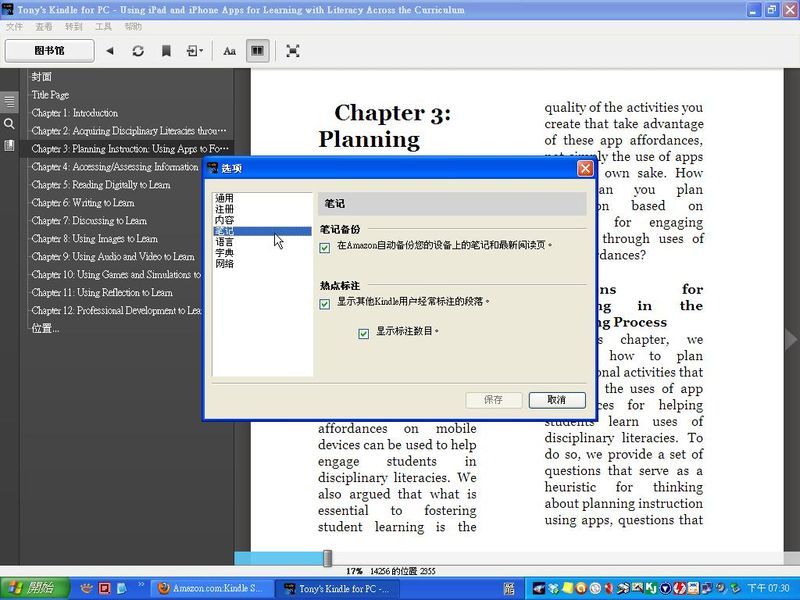 | 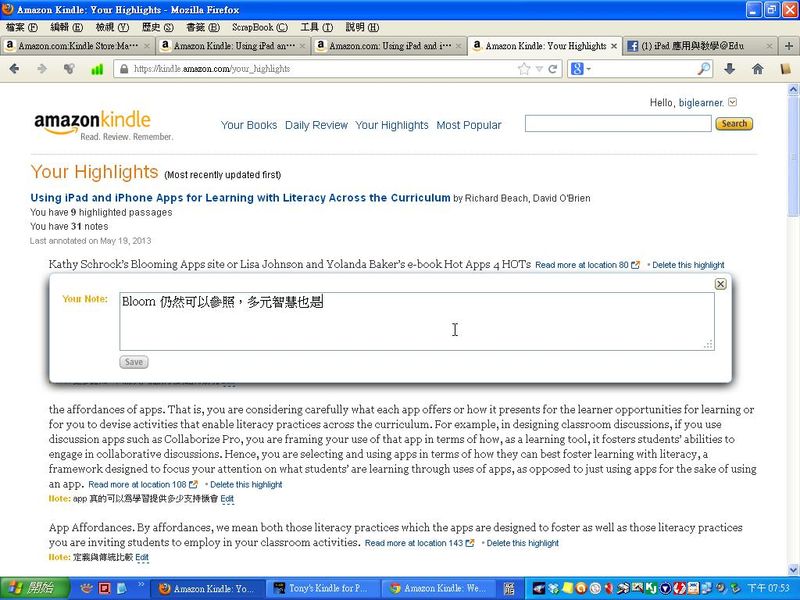 | 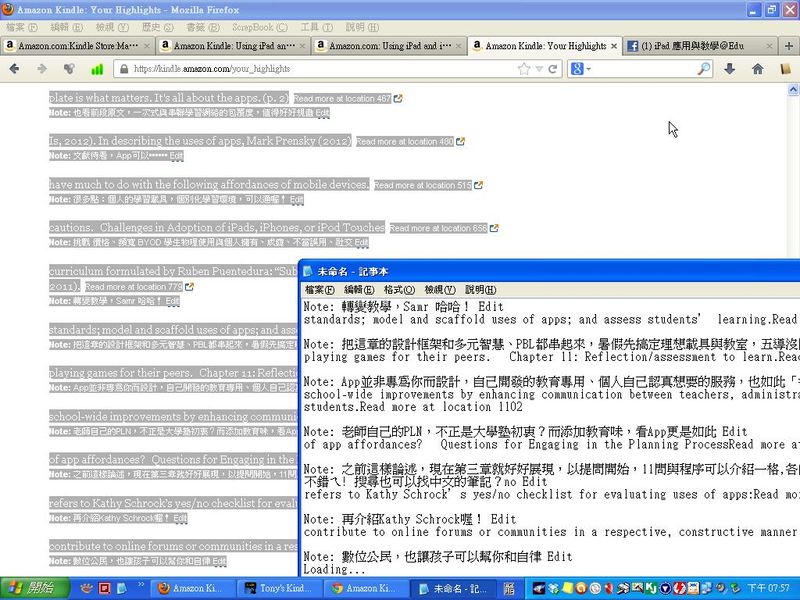 |
7.再回到https://www.amazon.com/ 網站(對,兩站得各自登入帳密)登入帳號後,在你的帳號中『Manage Your Kindle』,有個Your Kindle Library以及對每本書的Actions...。哇~可以利用瀏覽器來讀自己的電子書耶(呵呵,內文還是無法複製...),不過,可能受限於網路連線,換頁時難免遲鈍,還是看載具裡的比較順暢。
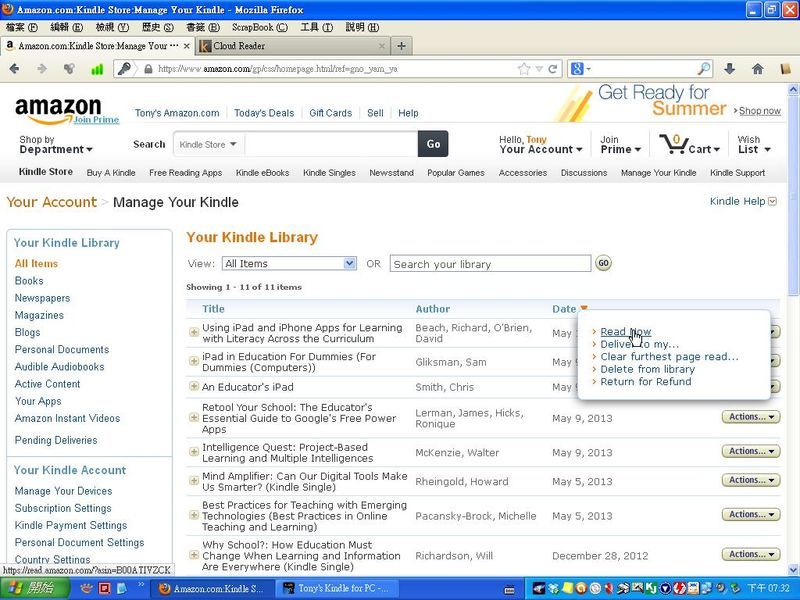 | 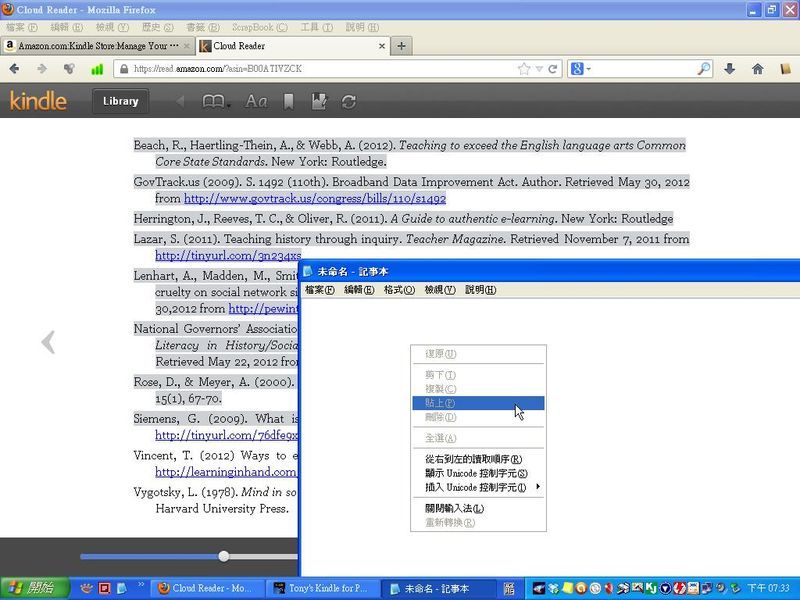 |
8.此時,我看『Actions』又有個Deliver to my...,這是原本買書時選擇送到載具的選項,我突然想到~就像把集合了自己所有寫過的筆記和畫註的書,從雲端再送一次到各載具,是否也代表了『同步更新』?哈哈!果然沒錯,現在在各載具的筆記就都一樣豐富了!不過,我的PC版裡筆記都變成像韓文的符號(但從PC版的筆記同步到雲端又都顯示正常)~問題有待解決。
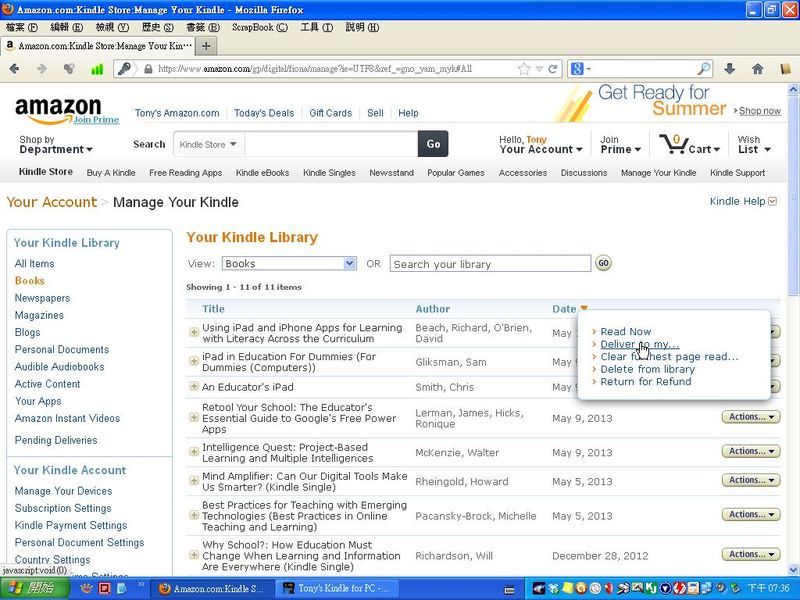 | 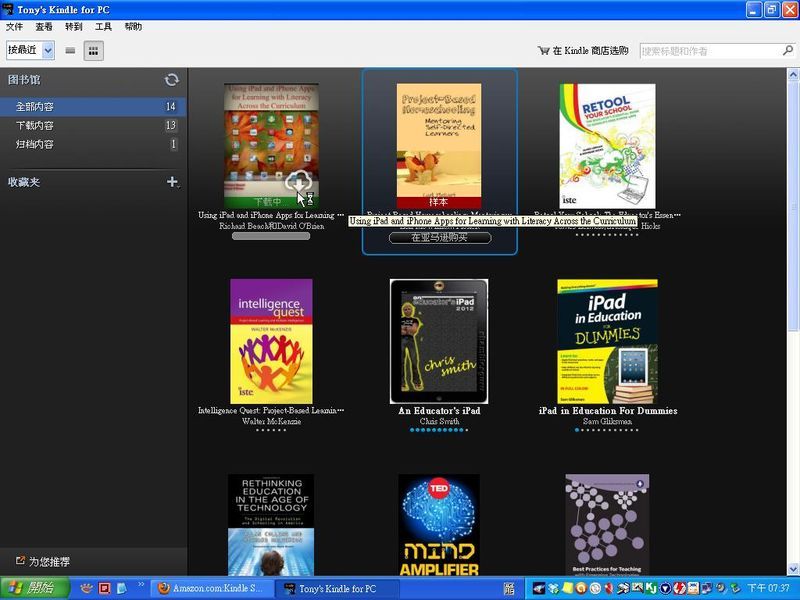 | 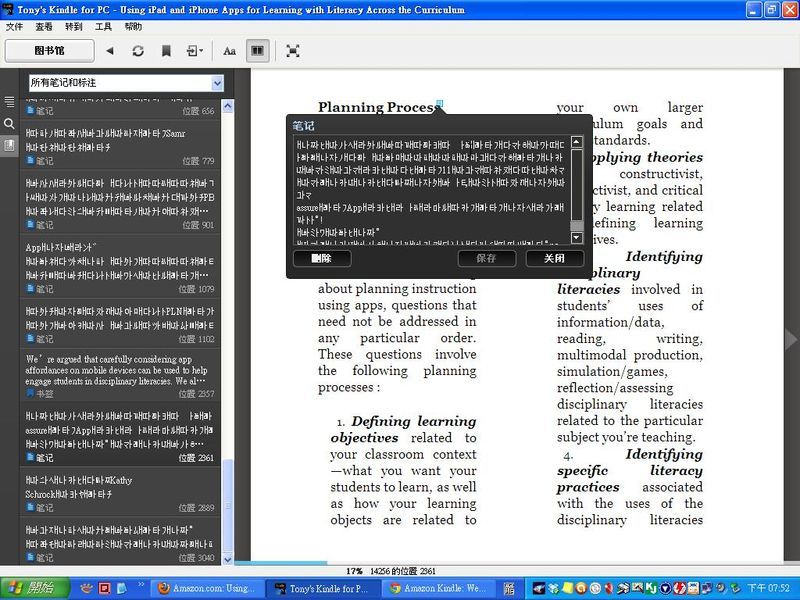 |
9.從Share Your Notes & Highlights留言區,可以連結張貼到Facebook,先設定為只能自己看,你也可以設定公開。
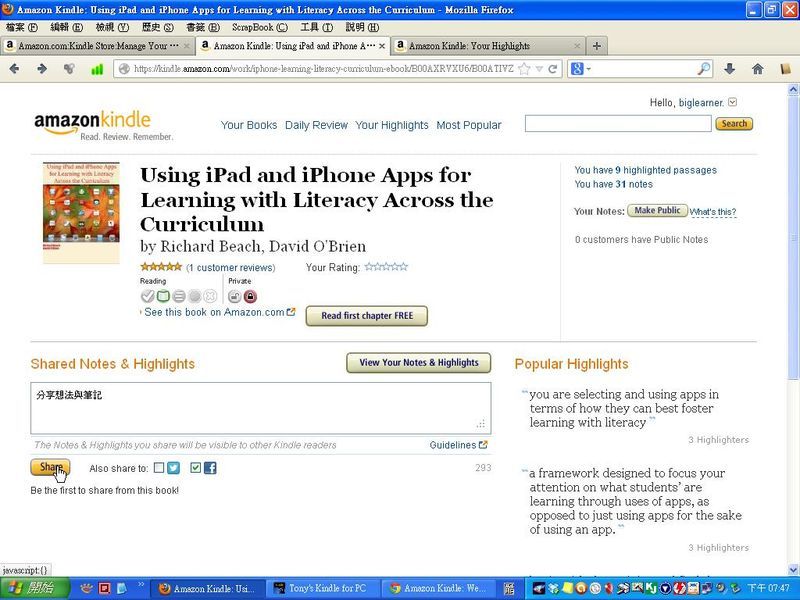 | 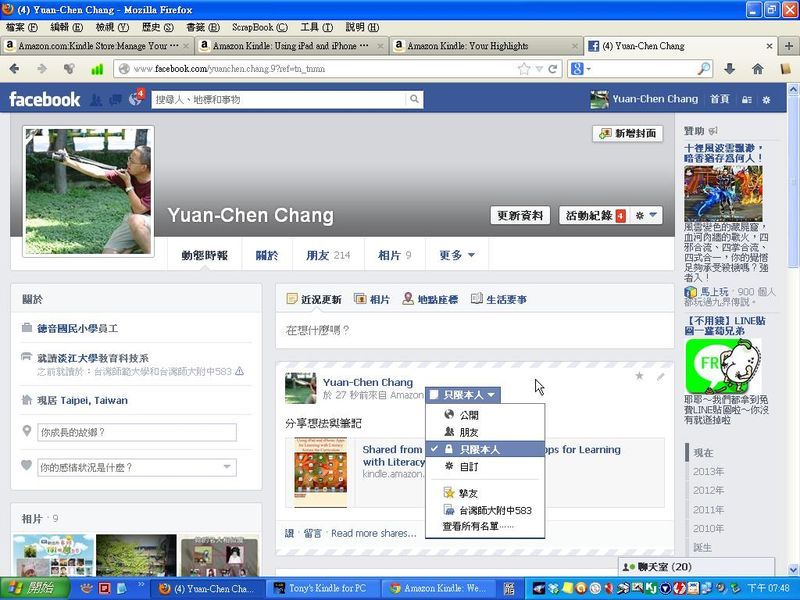 |
最後一個尚待嘗試:
10.上次想到『讀同一本書的夥伴可以分享彼此的筆記嗎?』,我看可以Make Your Notes Public/Private的說明:
What are Public Notes?
This feature enables you to make your highlights and notes available for anyone to see. You can opt-in to share your notes with other readers, helping friends, family members, and other Kindle users who choose to follow you to get more from their reading. If someone you follow has highlighted a passage in a book and has turned on Public Notes for the book, you’ll see that passage highlighted along with the name of the person who highlighted it. You’ll also see the notes that they made in the book.
看來有很貼心的考量,但我在載具、個人帳號區、或書本銷售頁裡,都沒找到進階設定的地方,呵呵,下次邀請也買了『Using iPad and iPhone Apps for Learning with Literacy Across the Curriculum 』的黃老師來實驗看看。
另外,若這樣的功能很方便,但為何自己的多載具之間,得整本書重新派送?說來也奇怪!
 kindle試讀版『Using iPad and iPhone Apps for Learning with Literacy Across the Curriculum』
kindle試讀版『Using iPad and iPhone Apps for Learning with Literacy Across the Curriculum』
作者:塾長 日期:2013-05-12 20:19
整理了幾本有關應用iPad於教學的電子書目錄後,又看到『Using iPad and iPhone Apps for Learning with Literacy Across the Curriculum 』,發現有免費試讀本『Sample the beginning of this book for free』,決定先試試看。
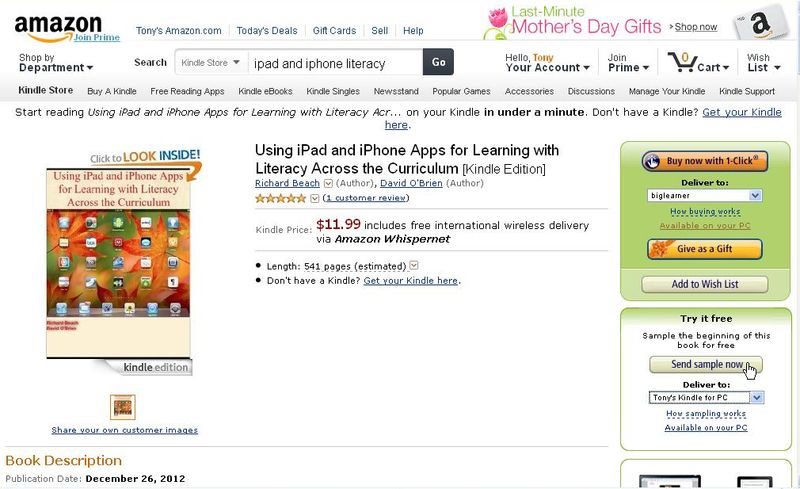 | 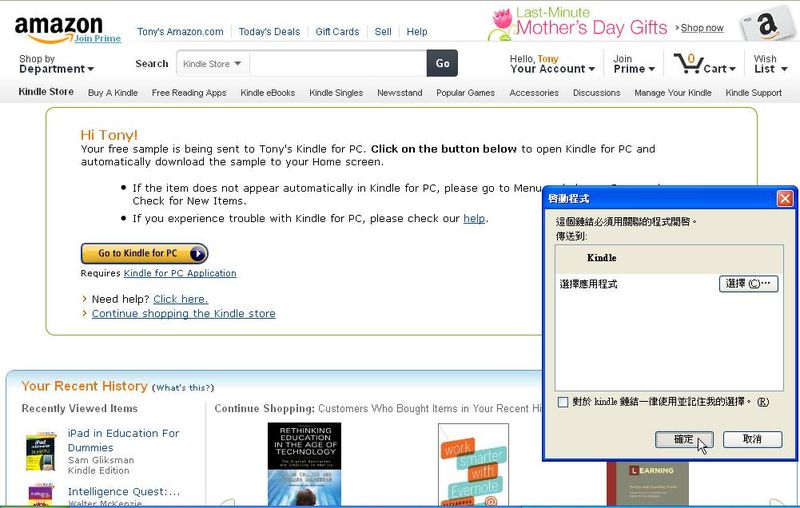 |
先說說體驗Kindle試讀本的發現:
1.乖乖,一口氣就有前兩章全文呢!加上這本書的規劃很棒,第一章有各章不少份量的摘要介紹,app連結、reference都有喔!
2.在各載具裡並不會通知你有下載這樣的試讀本,所以要個別下載來看,換言之,筆記註解也就無法同步了。
3.那麼,若是後來我買了這本書,可以把在試讀版的註解資料同步嗎?呵呵,這答案過一陣子再告訴您~
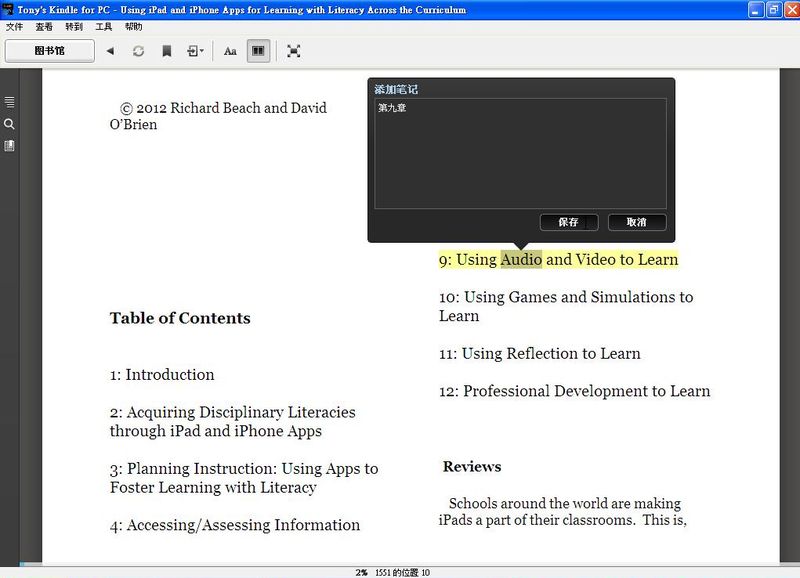 | 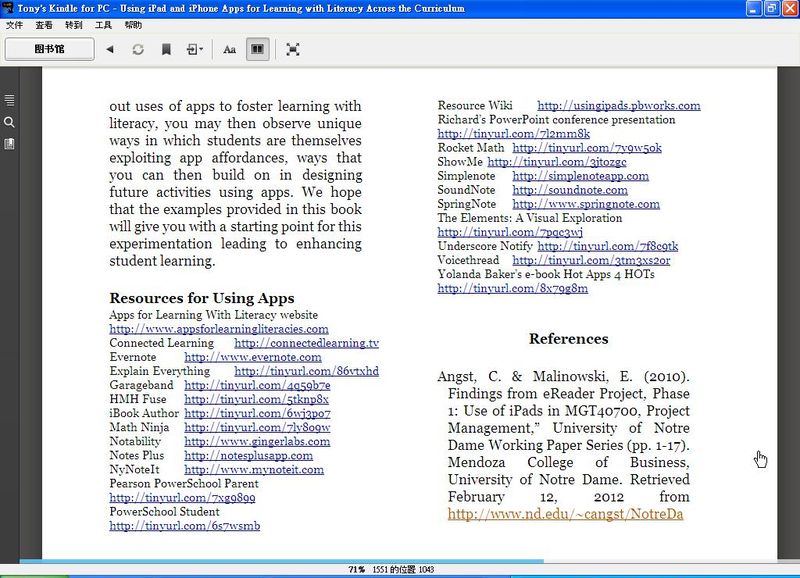 |
接著介紹『Using iPad and iPhone Apps for Learning with Literacy Across the Curriculum』:2012年出版,引用學術paper的資料也都很新,針對iPad and iPhone Apps的教學應用,從領域課程、能力素養的角度來探討:
作者提出兩個路線的提醒:看到app→規劃能力素養→活動,以及想培養某項能力素養→開始找適合的app→學習活動。再從不同能力素養在各學科領域之間的共通性與特殊表現的樣式,提出即使利用相同的作筆記app,在撰寫歷史報告和化學報告時,學生也會展現運用與不同的能力。
再看各章的目錄:
Part I: Framework
1: Introduction: Using iPad, iPhone, and iPod Touch Apps for Learning with Literacy
2: Acquiring Disciplinary Literacies
3: Planning Instruction (includes app recommendations)
Part II: Different Disciplinary Literacies Fostered through Using iPads or iPhones
4: Accessing and assessing Information to Learn
5: Reading Digitally to Learn
6: Writing to Learn
7: Discussion to Learn
8: Images to Learn
9: Audio and Video Productions to Learn
10: Games and Simulations to Learn
Part III: Evaluation and Assessment of Learning
11: Reflection to Learn
12: Professional Development to Learn
是不是很吸引教師如你我者呢?探討各項素養能力的學習之外,連省思、專業成長都討論到呢!
我也喜歡作者的陳述風格(帶點學術論文的論述寫法),在文句之間、引用文章出處的標題,常又觸發我想到教學的不同面向,這也讓我相信:即便不是利用iPad、iPhone,也能在教學場域中認真經營各種科技載具所能帶來的培養學習能力的豐富機會。
光在前兩章,就讓我看到兩個喜歡的『P』:一個是打造個別化學習網絡(personal learning network),以及指出現在的孩子是P世代(Participatory,參與),另外,我還找到『BeachMCTE2012presentation 』,看檔名像是研討會的發表分享~有這本書各章提到的學習能力與各app連結呢!
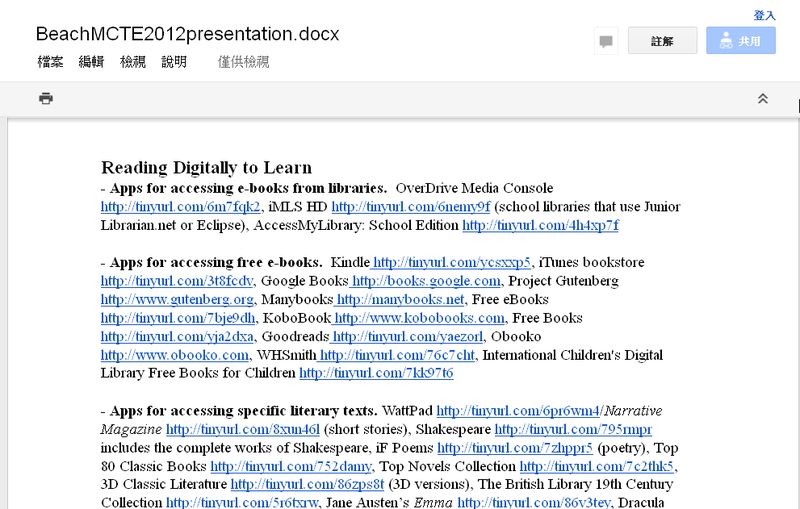
不錯吧!試讀兩章就這麼豐收,我還是先把最近kindle買的書讀讀整理好,再來『正式』拜讀~
另外,Amazon網站介紹書籍,似乎沒有提供目錄的地方,怎樣可以取得這個目錄呢?我試了『大神、苦力』兩種方法都不錯~再賣個關子啦!
小註:試著把字體放大寫寫看,請多指教喔!
- 1